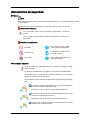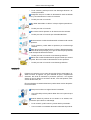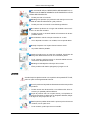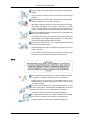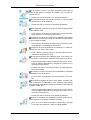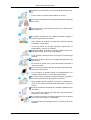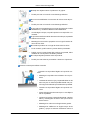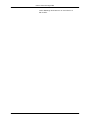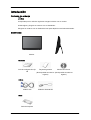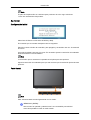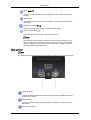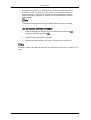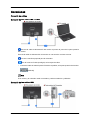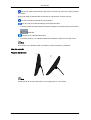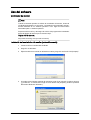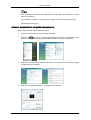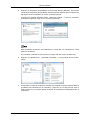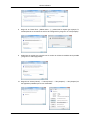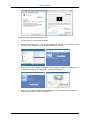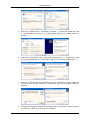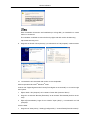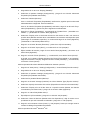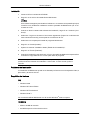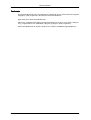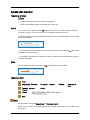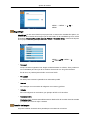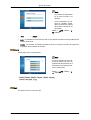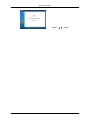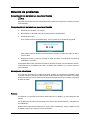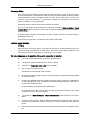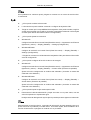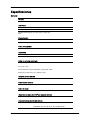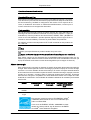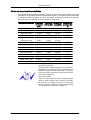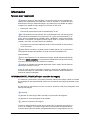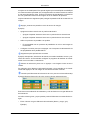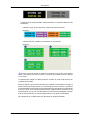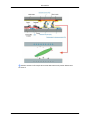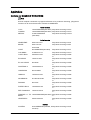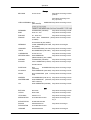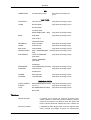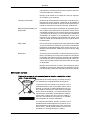Samsung LD190N Manual de usuario
- Categoría
- Televisores
- Tipo
- Manual de usuario

SyncMaster LD190N
LCD Monitor
Manual del usuario

Instrucciones de seguridad
Símbolos
Nota
Es necesario cumplir estas instrucciones de seguridad para su seguridad e impedir daños
en la propiedad.
Lea las instrucciones con detenimiento y utilice el producto del modo correcto.
Advertencia/Precaución
De lo contrario, podría provocar lesiones personales o incluso la
muerte.
De lo contrario, podría provocar lesiones personales o daños en la
propiedad.
Símbolos convencionales
Prohibido
Lea siempre estas indica-
ciones con mucha atención
No desmonte
Desconecte el enchufe de la
toma de corriente
No lo toque
Toma a tierra para evitar una
descarga eléctrica
Alimentación eléctrica
Si no va a utilizar el ordenador durante un período prolongado, config-
úrelo en DPM.
Si utiliza un salvapantallas, configúrelo en el modo de pantalla activa.
La imágenes que se muestran son sólo de referencia y no se pueden
aplicar en todos los casos (o países).
Acceso directo a las instrucciones para evitar la persistencia de imáge-
nes
No utilice un cable de alimentación ni un enchufe dañados ni
una toma de corriente estropeada o floja.
• Podría provocar un incendio o una descarga eléctrica.
No toque el enchufe con las manos húmedas cuando lo quite
o lo enchufe en la toma de corriente.
• Podría provocar un incendio o una descarga eléctrica.
Asegúrese de conectar el cable de alimentación en una toma
de corriente con conexión a tierra.

• De lo contrario, podría provocar una descarga eléctrica o le-
siones personales.
Asegúrese de que el cable de alimentación esté enchufado
firme y correctamente en la toma de corriente.
• Podría provocar un incendio.
No doble demasiado el cable ni coloque objetos pesados en-
cima.
• Podría provocar un incendio.
No conecte varios aparatos en la misma toma de corriente.
• Podría provocar un incendio por sobrecalentamiento.
No desconecte el cable de alimentación mientras esté usando
el producto.
• De lo contrario, podría dañar el producto por una descarga
eléctrica.
Para desconectar el aparato de la corriente, debe desenchufar
el cable de la toma principal, por lo que el enchufe principal debe
estar siempre fácilmente accesible.
• Podría provocar un incendio o una descarga eléctrica.
Utilice sólo el cable de alimentación proporcionado por nuestra
empresa. No use el cable de alimentación de otro producto.
• Podría provocar un incendio o una descarga eléctrica.
Instalación
Póngase en contacto con un centro de servicio técnico autorizado si in-
stala el monitor en lugares con gran cantidad de polvo, temperaturas
extremas, alto nivel de humedad o productos químicos, o en lugares
donde se vaya a utilizar las 24 horas del día, como aeropuertos, esta-
ciones de ferrocarril, etc.
El incumplimiento de estas indicaciones puede causar serios desperfec-
tos en el monitor.
Evite que el monitor se caiga mientras lo traslada.
• Una caída del producto podría dañar éste o a la persona que
lo lleva.
Cuando instale el producto en un armario o un estante, ase-
gúrese de que la base no sobresalga.
• De lo contrario, podría caerse y causar daños personales.
• Use un armario o un estante de tamaño adecuado al producto.
Instrucciones de seguridad

NO COLOQUE VELAS, REPELENTES DE MOSQUITOS, CI-
GARRILLOS NI NINGÚN APARATO QUE PRODUZCA CALOR
CERCA DEL PRODUCTO.
• Podría provocar un incendio.
Mantenga los aparatos que producen calor tan lejos como sea
posible del cable de alimentación y del producto.
• Podría provocar un incendio o una descarga eléctrica.
No instale el producto en un lugar mal ventilado como una li-
brería o un armario cerrados.
• Podría provocar un incendio debido al incremento de la tem-
peratura interna.
Sea cuidadoso cuando coloque el monitor en su sitio.
• Si no deposita el monitor con cuidado, éste se puede dañar.
No deje el aparato con la parte frontal contra el suelo.
• Se podría dañar la pantalla.
Instale el producto en un lugar bien ventilado. Asegúrese de
que haya una distancia de más de 10 cm desde la pared.
• De lo contrario, podría provocar un incendio debido al incre-
mento de la temperatura interna.
Mantenga el embalaje de vinilo lejos de los niños.
• Éstos podrían sufrir daños (ahogarse) si juegan con él.
Limpieza
Cuando limpie la caja del monitor o la superficie de la pantalla TFT-LCD,
utilice un paño suave ligeramente húmedo.
No rocíe productos limpiadores directamente sobre la superficie
del producto.
• Podría causar una decoloración o una deformación de la es-
tructura y la pantalla podría exfoliarse.
Limpie el producto sólo con un paño suave y un limpiador es-
pecial para monitores. Si debe usar un limpiador diferente, dilúya-
lo en agua en una proporción de 1:10.
Para limpiar las patillas del enchufe o quitar el polvo de la toma
de corriente, use un paño seco.
• De lo contrario, podría provocar un incendio.
Instrucciones de seguridad

Cuando limpie el producto debe desconectar el cable de ali-
mentación.
• De lo contrario, podría provocar un incendio o una descarga
eléctrica.
Cuando limpie el producto debe desconectar el cable de ali-
mentación y limpiarlo con un paño seco suave.
• (No utilice productos químicos, como ceras, benceno, alcohol,
disolventes, repelentes de mosquito, lubricantes o limpia-
dores.) Pueden afectar a la estructura de la superficie del
producto y despegar las etiquetas de indicación del producto.
Dado que la caja del producto se puede rayar con facilidad, sólo
debe usar un paño específico.
• Use el paño sólo con un poco de agua. Ya que el producto se
puede dañar si hay algún material extraño en el paño, debe
sacudir éste vigorosamente antes de usarlo.
Cuando limpie el producto, no rocíe agua directamente sobre
el cuerpo principal del producto.
• Asegúrese de que el agua no penetre en el producto y de que
éste no se moje.
• De lo contrario, puede provocar un incendio o una descarga
eléctrica o que el producto no funcione normalmente.
Otros
Es un producto de alto voltaje. Los usuarios no deben desmon-
tarlo, repararlo ni modificar ninguno de sus componentes.
• Podría provocar un incendio o una descarga eléctrica. Si se
debe reparar el producto, póngase en contacto con un centro
de servicio técnico.
Si se oyen ruidos extraños, se notan olores anormales o se ve
salir humo del producto, desconecte inmediatamente el enchufe
y póngase en contacto con un centro de servicio técnico.
• Podría provocar un incendio o una descarga eléctrica.
No coloque este producto en un lugar expuesto a la humedad,
el polvo, el humo, el agua o en el interior de un automóvil.
• Podría provocar un incendio o una descarga eléctrica.
Instrucciones de seguridad

Si el producto se cae o se rompe, apáguelo y desconecte el
cable de alimentación. Póngase en contacto con un centro de
servicio técnico.
• Podría provocar un incendio o una descarga eléctrica.
En caso de tormenta con aparato eléctrico, no toque el cable
de alimentación ni el de la antena.
• Podría provocar un incendio o una descarga eléctrica.
Para desplazar el monitor nunca tire del cable de alimentación
ni del cable de señal.
• De lo contrario, el producto se puede caer y provocar una des-
carga eléctrica o un incendio o sufrir daños.
No levante el producto ni lo mueva hacia adelante o hacia atrás,
a la derecha o la izquierda, tirando sólo del cable de alimentación
o de los cables de señal.
• De lo contrario, el producto se puede caer y provocar una des-
carga eléctrica o un incendio o sufrir daños.
Asegúrese de que las aberturas de ventilación no estén ob-
struidas por una mesa o una cortina.
• De lo contrario, podría provocar un incendio debido al incre-
mento de la temperatura interna.
No coloque recipientes que contengan agua, como vasos o jar-
ros de flores, ni medicinas u objetos de metal sobre el producto.
• Si agua o algún objeto extraño penetra en el producto, desco-
necte el cable de alimentación y póngase en contacto con un
centro de servicio técnico.
• Puede producirse un mal funcionamiento, una descarga eléc-
trica o un incendio.
No utilice ni conserve aerosoles de combustibles o materiales
inflamables cerca del producto.
• De lo contrario, se podría provocar una explosión o un incen-
dio.
No introduzca objetos de metal, como palillos, monedas, alfi-
leres y pasadores, ni inflamables, como cerillas o papel, dentro
del producto (a través de los orificios de ventilación, terminales de
entrada o salida, etc.).
• Si agua o algún objeto extraño penetra en el producto, desco-
necte el cable de alimentación y póngase en contacto con un
centro de servicio técnico.
• Podría provocar un incendio o una descarga eléctrica.
Cuando se visualiza una pantalla fija durante mucho tiempo,
puede aparecer una imagen residual o manchas.
• Si no va a usar el producto durante un tiempo largo, póngalo
en el modo de suspensión o utilice un salvapantallas.
Instrucciones de seguridad

Establezca una resolución y una frecuencia adecuadas al pro-
ducto.
• De lo contrario, se podría causar daños en la vista.
Si se acerca continuamente a la pantalla del producto se puede
dañar la vista.
Para descansar la vista, haga una pausa de al menos cinco
minutos cada hora.
No instale el producto en una superficie inestable, desigual o
que pueda experimentar vibraciones.
• De lo contrario, el producto se podría caer y provocar lesiones
personales o sufrir daños.
• Si usa el producto en un lugar expuesto a vibraciones, se
puede dañar y provocar un incendio.
Antes de trasladar el producto, apáguelo y desconecte los ca-
bles de alimentación, de la antena y de señales.
• De lo contrario, podría provocar un incendio o una descarga
eléctrica.
Asegúrese de que los niños no se cuelguen del producto ni se
pongan encima.
• El producto se podría caer y provocar lesiones personales e
incluso la muerte.
Si no va a usar el producto durante un tiempo largo, desenchú-
felo de la toma de corriente.
• De lo contrario, se podría producir un recalentamiento o un
incendio debido al polvo o a una descarga eléctrica.
No coloque sobre el producto elementos pesados, juguetes o
golosinas que puedan atraer la atención de los niños.
• Éstos podrían intentar cogerlos y provocar la caída del pro-
ducto, lo que podría causar lesiones personales e incluso la
muerte.
No ponga el producto boca abajo ni lo traslade sujetándolo sólo
por el soporte.
• De lo contrario, el producto se podría caer y provocar lesiones
personales o sufrir daños.
No coloque el producto en lugares expuestos a la luz directa
del sol o cerca de un fuego o un calentador.
• Esto podría reducir la vida del producto e, incluso, provocar un
incendio.
Instrucciones de seguridad

No deje caer objetos sobre el producto ni lo golpee.
• Podría provocar un incendio o una descarga eléctrica.
No use un humidificador ni una mesa de cocina cerca del pro-
ducto.
• Podría provocar un incendio o una descarga eléctrica.
Si se produce un escape de gas, no toque el producto ni el cable
de alimentación y ventile la habitación inmediatamente.
• Si salta alguna chispa, se podría producir una explosión o un
incendio.
Si el producto está encendido durante mucho tiempo, la pantalla
se calienta. No la toque.
• Mantenga los accesorios pequeños en un lugar fuera del al-
cance de los niños.
No instale el producto en un lugar al alcance de los niños.
• De lo contrario, podría caerse y causar daños personales.
• Debido a que la parte frontal del producto es pesada, debe
instalarlo en una superficie nivelada y estable.
No coloque objetos pesados sobre el producto.
• Podría provocar lesiones personales o daños en el producto.
Postura correcta para utilizar el monitor
Cuando use el producto hágalo en la posición cor-
recta.
• Mantenga la espalda recta mientras mira el pro-
ducto.
• La distancia entre los ojos y la pantalla debe ser de
entre 45 y 50 cm. Mire la pantalla desde una pos-
ición algo más elevada que la altura de la pantalla.
• Cuando use el producto hágalo en la posición cor-
recta.
• Ajuste el ángulo de tal manera que no se refleje la
luz en la pantalla.
• Coloque los brazos perpendicularmente a ambos
lados y mántengalos al mismo nivel que el dorso
de las manos.
• Mantenga los codos en un ángulo de 90 grados.
• Mantenga las rodillas en un ángulo mayor de 90
grados y apoye los talones firmemente sobre el
Instrucciones de seguridad

suelo. Mantenga los brazos en un nivel inferior al
del corazón.
Instrucciones de seguridad

Introducción
Contenido del embalaje
Nota
Compruebe que los artículos siguientes vengan incluidos con su monitor.
Si falta alguno, póngase en contacto con su distribuidor.
Póngase en contacto con un distribuidor local para adquirir los artículos adicionales.
Desembalaje
Monitor
Manuales
Guía de configuración ráp-
ida
Tarjeta de garantía
(No disponible en todos los
lugares)
Manual del usuario
(No disponible en todos los
lugares)
Cables
Cable D-sub Cable de alimentación
Otros
Paño de limpieza

Nota
El paño de limpieza sólo se suministra para productos de color negro reluciente
como una característica del producto.
Su monitor
Configuración inicial
Seleccione el idioma con las teclas de arriba y abajo.
El contenido que se muestra desaparece tras 40 segundos.
Pulse dos veces el botón de encendido, para apagarlo y encenderlo otra vez. Se mostrará
de nuevo.
Se puede visualizar hasta tres (3) veces. Es necesario ajustar la resolución del ordenador
antes de alcanzar la cuenta máxima.
Nota
La resolución que se muestra en la pantalla es la óptima para este producto.
Ajuste la resolución del ordenador para que sea la misma que la resolución óptima de este
producto.
Parte frontal
Nota
Para activarlos basta tocarlos ligeramente con los dedos.
MENU Botón [MENU]
Abre el menú en pantalla y sale del menú. Se usa también para salir del
menú de la pantalla o volver al menú anterior.
Introducción

Botón
Brillo [ ]
Cuando no haya visualización en la pantalla, pulse el botón para ajustar
el brillo.
Botón AUTO
Cuando la OSD no se muestre en la pantalla, pulse el botón para el ajuste
automático.
Botones de ajustes [ ]
Estos botones permiten ajustar los elementos del menú.
Botón de encendido [ ]
Pulse el botón para encender o apagar el producto.
Nota
Para obtener más información respecto a las funciones de ahorro de en-
ergía, consulte la sección Ahorro de energía en el manual. Para ahorrar
energía, apague el monitor cuando no lo necesite o cuando lo deje sin
funcionar durante largos períodos.
Parte posterior
Nota
La configuración de la parte posterior del producto puede variar en función de éste.
Puerto POWER
Conecte el cable de alimentación del monitor al puerto de POWER de la parte
posterior del monitor.
Puerto RGB IN
Conecte el cable D-Sub al puerto RGB IN de 15 patillas, en la parte posterior
del monitor.
Bloqueo Kensington
Introducción

El bloqueo Kensington es un dispositivo que se utiliza para fijar físicamente
el sistema cuando se utiliza en un sitio público. (El dispositivo de bloqueo
debe adquirirse por separado.) Si necesita información sobre el uso del dis-
positivo de bloqueo, póngase en contacto con el establecimiento donde lo
haya adquirido.
Nota
La ubicación del bloqueo Kensington puede ser diferente, según su modelo.
Uso del bloqueo antirrobo Kensington
1.
Inserte el dispositivo de bloqueo en la ranura Kensington del monitor
y gírelo en el sentido del bloqueo .
2. Conecte el cable de bloqueo Kensington.
3. Fije el bloqueo Kensington a una mesa o un objeto de oficina pesado.
Nota
Consulte Conexión de cables para obtener más información acerca de los cables de con-
exión.
Introducción

Conexiones
Conexión de cables
Conexión de los cables (PC portátil)
Conecte el cable de alimentación del monitor al puerto de power de la parte posterior
del monitor.
Enchufe el cable de alimentación del monitor en una toma de corriente cercana.
Use una conexión apropiada para el ordenador.
Uso del conector D-Sub (analógico) en la tarjeta de vídeo.
• Conecte el cable de señal al puerto D-Sub de 15 patillas, en la parte posterior del monitor.
[RGB IN]
Nota
Si el monitor y el ordenador están conectados, puede encenderlos y utilizarlos.
Conexión de los cables (PC)

Conecte el cable de alimentación del monitor al puerto de power de la parte posterior
del monitor.
Enchufe el cable de alimentación del monitor en una toma de corriente cercana.
Use una conexión apropiada para el ordenador.
Uso del conector D-Sub (analógico) en la tarjeta de vídeo.
• Conecte el cable de señal al puerto D-Sub de 15 patillas, en la parte posterior del monitor.
[RGB IN]
Conexión a un ordenador Macintosh.
• Conecte el monitor y el ordenador Macintosh mediante el cable de conexión D-sub.
Nota
Si el monitor y el ordenador están conectados, puede encenderlos y utilizarlos.
Uso del soporte
Plegado de la base
Nota
Puede inclinar el monitor hacia atrás, con un ángulo de 10˚ a 30˚(±5,0°).
Conexiones

Uso del software
Controlador del monitor
Nota
Cuando el sistema operativo le solicite el controlador del monitor, inserte el
CD-ROM suministrado con el monitor. La instalación del controlador es liger-
amente diferente de un sistema operativo a otro. Siga las instrucciones
adecuadas para su sistema operativo.
Prepare un disco vacío y descargue el archivo del programa del controlador
desde la página de Internet que se muestra aquí.
Página web de Internet:
http://www.samsung.com/ (en todo el mundo)
Instalación del controlador del monitor (automáticamente)
1. Inserte el CD en la unidad del CD-ROM.
2. Haga clic en Windows.
3. Elija el modelo de su monitor en la lista de modelos y haga clic en el botón "OK (Aceptar)".
4. Si puede ver la siguiente ventana de mensajes, haga clic en el botón "Continue Anyway
(¿Continuar?". A continuación haga clic en el botón "OK (Aceptar)" (sistema operativo
Microsoft
®
Windows
®
XP/2000 ).

Nota
Este controlador del monitor está certificado por el logo MS y su instalación no causa
daños en el sistema.
El controlador certificado se anunciará en la página web del monitor de Samsung .
http://www.samsung.com/
Instalación del controlador del monitor (manualmente)
Sistema operativo Microsoft
®
Windows Vista™‚
1. Inserte el CD del manual en la unidad de CD-ROM.
2.
Haga clic en Start (Inicio) y "Control Panel (Panel de control)". A continuación, haga
doble clic en "Appearance and Personalization (Apariencia y personalización)".
3. Haga clic en "Personalization (Personalización)" y a continuación en "Display Settings
(Configuración de pantalla)".
4. Haga clic en Advanced Settings... (Configuración avanzada...)".
Uso del software

5. Haga clic en "Properties (Propiedades)" en la pestaña "Monitor (Monitor)". El hecho de
que el botón "Properties (Propiedades)" esté desactivado significa que la configuración
del monitor se ha completado. El monitor ya está preparado.
Si aparece el mensaje “Windows needs... (Windows necesita…)” como se muestra en
la ilustración siguiente, haga clic en "Continue (Continuar)".
Nota
Este controlador del monitor está certificado por el logo MS y su instalación no causa
daños en el sistema.
El controlador certificado se anunciará en la página web del monitor de Samsung .
6. Haga clic en "Update Driver... (Actualizar controlador...)" en la pestaña "Driver (Contro-
lador)".
7. Compruebe la casilla de verificación "Browse my computer for driver software (Buscar
el software del controlador en mi ordenador)" y haga clic en "Let me pick from a list of
device drivers on my computer (Elegir de la lista de controladores de dispositivos de mi
ordenador)".
Uso del software

8. Haga clic en "Have Disk... (Utilizar disco…)" y seleccione la carpeta (por ejemplo, D:
\Unidad) donde se encuentra el archivo de configuración y haga clic en "OK (Aceptar)".
9. Seleccione el modelo que coincida con su monitor en la lista de modelos de la pantalla
y haga clic en "Next (Siguiente)".
10. Haga clic en "Close (Cerrar)" → "Close (Cerrar)" → "OK (Aceptar)" → "OK (Aceptar)" en
las siguientes pantallas que se van mostrando.
Uso del software

Sistema operativo Microsoft
®
Windows
®
XP
1. Inserte el CD en la unidad del CD-ROM.
2. Haga clic en "Start (Inicio)" → "Control Panel (Panel de control)" y, a continuación, haga
clic en el icono "Appearance and Themes (Apariencia y temas)".
3. Haga clic en el icono "Display (Pantalla)" y elija la pestaña "Settings (Configuración)"; a
continuación, haga clic en "Advanced... (Opciones avanzadas...)".
4. Haga clic en el botón "Properties (Propiedades)" en la pestaña "Monitor (Monitor)" y
seleccione la pestaña "Driver (Controlador)".
Uso del software

5. Haga clic en "Update Driver... (Actualizar controlador...)" y seleccione "Install from a list
or... (Instalar desde una lista o...)"; a continuación, haga clic en el botón "Next (Si-
guiente)".
6. Seleccione "Don't search, I will... (No buscar. Seleccionaré...)" ; a continuación, haga
clic en "Next (Siguiente)" y a continuación, haga clic en "Have disk (Utilizar disco...)".
7. Haga clic en el botón "Browse (Examinar)", elija A:(D:\Controlador) y elija el modelo de
su monitor en la lista de monitores; a continuación, haga clic en el botón "Next (Si-
guiente)".
8. Si puede ver la siguiente ventana de mensajes, haga clic en el botón "Continue Anyway
(¿Continuar?". Haga clic en el botón "OK (Aceptar)".
Uso del software

Nota
Este controlador del monitor está certificado por el logo MS y su instalación no causa
daños en el sistema.
El controlador certificado se anunciará en la página web del monitor de Samsung .
http://www.samsung.com/
9. Haga clic en el botón "Close (Cerrar)" y a continuación en "OK (Aceptar)" continuamente.
10. La instalación del controlador del monitor se ha completado.
Sistema operativo Microsoft
®
Windows
®
2000
Cuando vea "Digital Signature Not Found (Firma digital no encontrada)" en su monitor siga
estos pasos.
1. Elija el botón "OK (Aceptar)" en la ventana "Insert disk (Inserte el disco)".
2. Haga clic en el botón "Browse (Examinar)" en la ventana "File Needed (Archivo neces-
ario)".
3. Elija A:(D:\Controlador), haga clic en el botón "Open (Abrir)" y a continuación en "OK
(Aceptar)".
Cómo instalar
1. Haga clic en "Start (Inicio)", "Setting (Configuración)", "Control Panel (Panel de control)".
Uso del software

2. Haga doble clic en el icono “Display (Pantalla)”.
3. Seleccione la pestaña “Settings (Configuración)” y haga clic en el botón “Advanced
Properties (Propiedades avanzadas)”.
4. Seleccione "Monitor (Monitor)".
Caso 1: Si el botón "Properties (Propiedades)" está inactivo, significa que el monitor está
adecuadamente configurado. Pare la instalación.
Caso 2: Si el botón "Properties (Propiedades)" está activo, haga clic en el botón "Prop-
erties (Propiedades)" y ejecute los pasos siguientes continuamente.
5. Haga clic en "Driver (Controlador)", a continuación en "Update Driver... (Actualizar con-
trolador...)" y finalmente en el botón "Next (Siguiente)".
6. Seleccione "Display a list of the known drivers for this device so that I can choose a
specific driver (Mostrar una lista de los controladores conocidos de este dispositivo para
poder elegir un controlador específico)", a continuación haga clic en "Next (Siguiente)"
y finalmente en "Have disk (Utilizar disco)".
7. Haga clic en el botón "Browse (Examinar)" y seleccione A:(D:\Controlador).
8. Haga clic en el botón "Open (Abrir)" y a continuación en "OK (Aceptar)".
9. Elija el modelo del monitor y haga clic en el botón "Next (Siguiente)" y de nuevo en el
botón "Next (Siguiente)".
10. Haga clic en botón "Finish (Finalizar) " y, a continuación, en el botón "Close (Cerrar)".
Si puede ver la ventana "Digital Signature Not Found (Firma digital no encontrada)",
haga clic en el botón "Yes (Sí)". Haga clic en botón "Finish (Finalizar) " y, a continuación,
en el botón "Close (Cerrar)".
Sistema operativo Microsoft
®
Windows
®
Millennium sistema operativo
1. Haga clic en "Start (Inicio)", "Setting (Configuración)", "Control Panel (Panel de control)".
2. Haga doble clic en el icono “Display (Pantalla)”.
3. Seleccione la pestaña “Settings (Configuración)” y haga clic en el botón “Advanced
Properties (Propiedades avanzadas)”.
4. Seleccione la pestaña "Monitor (Monitor)".
5. Haga clic en el botón "Change (Cambiar)" en el área "Monitor Type (Tipo de monitor)".
6. Seleccione “Specify the location of the driver (Especificar la ubicación del controlador)”.
7. Seleccione “Display a list of all the driver in a specific location (Mostrar una lista de
controladores para seleccionar)" y haga clic en el botón “Next (Siguiente)".
8. Haga clic en “Have Disk (Utilizar disco)".
9. Especifique A:\(D:\controlador) y haga clic en el botón “OK (Aceptar)".
10. Seleccione “Show all devices (Mostrar todos los dispositivos)", elija el monitor corre-
spondiente al que esté conectado al ordenador y haga clic en “OK (Aceptar).
11. Haga clic en los botones “Close (Cerrar)" y “OK (Aceptar)" hasta que consiga cerrar la
ventana de diálogo Propiedades de pantalla.
Sistema operativo Microsoft
®
Windows
®
NT
Uso del software

1. Haga clic en "Start (Inicio)", "Setting (Configuración)", "Control Panel (Panel de control)"
y a continuación haga doble clic en el icono "Display (Pantalla)".
2. En la ventana de información de registro de la pantalla, haga clic en la pestaña de con-
figuración y a continuación en "All Display Modes (Todos los modos de pantalla)"
3. Seleccione el modo que desee usar (resolución, número de colores y Frecuencia verti-
cal) y a continuación haga clic en "OK (Aceptar)".
4. Haga clic en el botón "Apply (Aplicar)" si la pantalla funciona normalmente después de
hacer clic en "Test (Comprobar)". Si la pantalla no es normal, cambie a un modo diferente
(modo inferior de resolución, colores o frecuencia).
Nota
Si no hay un modo en todos los modos de pantalla, seleccione el nivel de resolución y de
frecuencia vertical; para ello consulte los Modos de temporización predefinidos en la guía
del usuario.
Linux Sistema operativo
Para ejecutar X-Window, se necesita el archivo X86Config, que es un tipo de archivo de
configuración del sistema.
1. Pulse "Intro" en la primera y la segunda pantalla después de ejecutar el archivo X86Con-
fig.
2. La tercera pantalla es para la configuración del ratón.
3. Configure un ratón para el ordenador.
4. La siguiente pantalla es para la configuración del teclado.
5. Configure un teclado para el ordenador.
6. La siguiente pantalla es para la configuración del monitor.
7. En primer lugar, configure la frecuencia horizontal del monitor. (Puede escribir una fre-
cuencia directamente.)
8. Configure una frecuencia vertical para el monitor. (Puede escribir una frecuencia direc-
tamente.)
9. Escriba un nombre de modelo para el monitor. Esta información no afecta a la ejecución
real de X-Window.
10. Ya ha finalizado la configuración del monitor. Ejecute X-Window después de configurar
cualquier otro hardware necesario.
MultiScreen
Uso del software

Instalación
1. Inserte el CD en la unidad de CD-ROM.
2. Haga clic en el archivo de instalación de MultiScreen.
Nota
Si la ventana emergente para instalar el software no se muestra en la pantalla principal,
continúe con la instalación mediante el archivo ejecutable de MultiScreen que se en-
cuentra en el CD.
3. Cuando se abra la ventana del asistente de instalación, haga clic en “Continue (Con-
tinuar)".
4. Seleccione “I agree to the terms of the license agreement (Acepto las condiciones de
este contrato de licencia)” para aceptar las condiciones de uso.
5. Seleccione una carpeta para instalar el programa MultiScreen.
6. Haga clic en "Install (Instalar)".
7. Aparece la ventana "Installation Status (Estado de la instalación)".
8. Haga clic en "Finish (Finalizar)".
9. Cuando la instalación haya terminado, el icono ejecutable de Multiscreen aparecerá en
el escritorio. Haga doble clic en el icono para iniciar el programa.
El icono de ejecución de Multiscreen puede no aparecer dependiendo de las es-
pecificaciones del sistema del ordenador o del monitor. Si esto sucede, pulse la
tecla F5.
Problemas de instalación
La instalación de MultiScreen puede verse afectada por factores como la tarjeta de vídeo, la
placa base y el entorno de red.
Requisitos del sistema
OS
• Windows 2000
• Windows XP Home Edition
• Windows XP Professional
• Windows Vista™
Se recomienda utilizar MultiScreen con la versión Windows
®
2000 o superior.
Hardware
• Mínimo 32 MB de memoria
• 60 MB de espacio mínimo de disco duro
Uso del software

Desinstalar
El programa Multiscreen sólo se puede borrar mediante la opción “Add or Remove Programs
(Agregar o quitar programas)” del Panel de control de Windows
®
.
Siga estos pasos para borrar Multiscreen.
Seleccione "Setting/Control Panel (Configuración/Panel de control)" en el menú "Start (Ini-
cio)" y haga doble clic en "Add/Delete a program (Agregar o quitar programas)".
Seleccione Multiscreen en la lista y haga clic en el botón "Add/Delete (Agregar/Borrar)".
Uso del software

Ajuste del monitor
Funciones directas
Nota
• El LED del monitor se ilumina durante 10 segundos
• Pulse el botón MENU cuatro veces para salir de la OSD
AUTO
La
función de
ajuste automático permite que el televisor se ajuste automáticamente a la señal
de entrada analógica.
Si el ajuste automático no funciona correctamente, vuelva a pulsar el botón ' ' para ajustar
la imagen con más precisión.
Si cambia la resolución en el panel de control, se ejecutará automáticamente la función
de ajuste automático.
Brillo
Si no se muestra la OSD , pulse el botón”
” para ejecutar la función Brillo.
Funciones OSD
Brillo
MagicBright Personal PC portátil Internet Película Contraste di-
nám.
Tamaño de
imagen
Auto Amplio
Idioma
Salir
Brillo
(No disponible en el modo MagicBright de Contraste dinám.)
Puede usar los
menús de pantalla para cambiar el brillo de acuerdo con las preferencias
personales.
Si no aparece OSD , pulse el botón” ” para ejecutar la función AUTOla pantalla de ajuste
automático aparece tal como se muestra en la pantalla animada del centro.

MENU → MENU → , →
MENU
MagicBright
MagicBright es una nueva función que proporciona un entorno de visualización óptimo, de-
pendiendo del contenido de la imagen que se esté viendo. En la actualidad hay cinco modos
disponibles: Personal, PC portátil, Internet, Película y Contraste dinám.. Cada modo dispone
de su propio brillo configurado previamente.
MENU → , → MENU→ ,
→ MENU
• Personal
Aunque nuestros ingenieros han elegido cuidadosamente los valores, éstos pueden no
ser confortables para los ojos de los usuarios de acuerdo con los gustos de éstos.
En tal caso, se puede ajustar el brillo con el menú OSD.
• PC portátil
Se utiliza para conectar la pantalla de un ordenador portátil.
• Internet
Para trabajar con una mezcla de imágenes como textos y gráficos.
• Película
Para ver imágenes en movimiento, por ejemplo de DVD o CD de vídeo.
• Contraste dinám.
Contraste dinám. detecta automáticamente la distribución de la señal visual de entrada
y la ajusta para crear el mejor contraste.
Tamaño de imagen
Se puede cambiar el tamaño de la pantalla que se muestra en el monitor.
Ajuste del monitor

Nota
• Las señales no disponibles
en el modo normal no se
admiten.
• Si en el ordenador se con-
figura la pantalla amplia,
que es la resolución óptima
del monitor, esta función no
se ejecuta.
MENU → , → MENU→ ,
→ MENU
• Auto • Amplio
• Auto - La pantalla se muestra de acuerdo con la relación de aspecto de la pantalla de las
señales de entrada.
• Amplio - Se muestra un pantalla completa sin tener en cuenta la relación de aspecto de
la pantalla de las señales de entrada.
Idioma
Puede elegir entre nueve idiomas.
Nota
El idioma elegido afecta sola-
mente al idioma del menú en
pantalla. No tiene efectos en el
software que se esté ejecutan-
do en el ordenador.
MENU → , → MENU→ ,
→ MENU
Salir
Con esta función se cierra la OSD.
Ajuste del monitor

MENU → , → MENU
Ajuste del monitor

Solución de problemas
Comprobación de las funciones de autoverificación
Nota
El monitor tiene una función de autoverificación que permite comprobar si el monitor funciona
correctamente.
Comprobación de las funciones de autoverificación
1. Encienda el ordenador y el monitor.
2. Desenchufe el cable del vídeo de la parte posterior del ordenador.
3. Encienda el monitor.
Si el monitor funciona adecuadamente, verá un cuadro en la ilustración siguiente.
Este cuadro aparece durante el funcionamiento normal si el cable del vídeo se desco-
necta o daña.
4. Apague el monitor y vuelva a conectar el cable del vídeo; a continuación encienda el
ordenador y el monitor.
Si la pantalla del monitor permanece en blanco después de seguir el procedimiento anterior,
compruebe que la controladora de vídeo, el sistema del ordenador
y el monitor funcionen
correctamente.
Mensajes de advertencia
Si ocurre algo anómalo con la señal de entrada, aparece un mensaje en la pantalla o ésta
se queda en blanco mientras el LED indicador de alimentación sigue encendido. El mensaje
puede indicar que el monitor está fuera de la banda de exploración o que se debe comprobar
el cable de señal.
Entorno
La ubicación y la posición del monitor puede influir en la calidad y en otras funciones del
monitor.
Si hay altavoces de graves (subwoofers) cerca del monitor, desenchúfelos y colóquelos en
otra habitación.
Retire todos los dispositivos electrónicos, como radios, ventiladores, relojes y teléfonos que
se hallen a menos de 3 pies (un metro) del monitor.

Consejos útiles
Un monitor recrea las señales visuales recibidas del ordenador. Por ello, si hay algún prob-
lema en el ordenador o en la tarjeta de vídeo, el monitor se puede quedar en blanco, mostrar
colores deficientes o ruido, no aceptar el modo de vídeo, etc. En estos casos, primero, com-
pruebe el origen del problema y, a continuación, póngase en contacto con el centro de
servicio autorizado o con su proveedor.
Evaluación de las condiciones de funcionamiento del monitor
Si no se ve una imagen en la pantalla o se muestran los mensajes "Modo no óptimo", "Modo
recomendado 1360 X 768 60 Hz", desconecte el cable del ordenador mientras el ordenador
está encendido.
Si aparece algún mensaje en la pantalla o si ésta se queda en blanco, el monitor está pre-
parado para funcionar.
En este caso, compruebe si el ordenador tiene algún posible fallo.
Lista de comprobación
Nota
Antes de llamar al servicio técnico, compruebe la información de este apartado para ver si
puede solucionar el problema por usted mismo. Si necesita ayuda, llame al teléfono de la
sección de información o póngase en contacto con su proveedor.
No hay imágenes en la pantalla. No puedo encender el monitor.
Q: ¿El cable de alimentación está conectado correctamente?
A: Compruebe el cable de alimentación y si hay corriente.
Q: ¿Puede ver "Comprobar cable señal" en la pantalla?
A: (Se conecta con el cable D-sub)
Compruebe la conexión del cable de señal.
Q: Si el aparato está encendido, reinicie el ordenador para ver la pantalla inicial (la pantalla
de inicio de sesión).
A: Si aparece la pantalla inicial (la pantalla de inicio de sesión), arranque el ordenador en
el modo aplicable (el modo de seguridad de Windows ME/XP/2000) y cambie la fre-
cuencia de la tarjeta de vídeo.
(Consulte Modos de temporización predefinidos)
Si no aparece la pantalla inicial (de inicio de sesión), póngase en contacto con el centro
de servicio técnico o con su proveedor.
Q: ¿Se puede ver "Modo no óptimo", "Modo recomendado 1360 x 768 60 Hz" en la pan-
talla?
A: Puede ver este mensaje cuando la señal proveniente de la tarjeta de vídeo supera la
frecuencia y laresolución máxima con las que el monitor puede funcionar correcta-
mente.
A: Para que el monitor funcione correctamente ajuste la frecuencia y la resolución máxi-
ma.
Solución de problemas

A: Si la pantalla supera SXGA o los 75 Hz, se muestra un mensaje "Modo no óptimo",
"Modo recomendado 1360 X 768 60 Hz". Si la pantalla supera los 85 Hz, funcionará
adecuadamente, aunque el mensaje "Modo no óptimo", "Modo recomendado 1360 X
768 60 Hz" aparecerá durante un minuto.
Durante este minuto debe cambiar al modo recomendado.
(El mensaje volverá a mostrarse si se reinicia el sistema.)
Q: En la pantalla no aparece ninguna imagen. ¿El indicador de encendido del monitor
parpadea en intervalos de 1 segundo?
A: El monitor está en el modo de ahorro de energía.
A: Pulse cualquier tecla del teclado para activar el monitor y devolver la imagen a la pan-
talla.
La pantalla muestra colores extraños o sólo blanco y negro.
Q: ¿La pantalla muestra sólo un color como si la estuviéramos viendo a través de un papel
de celofán?
A: Compruebe la conexión del cable de señal.
A: Compruebe que la tarjeta de vídeo esté totalmente insertada en la ranura.
Q: Después de ejecutar un programa, o tras un fallo de las aplicaciones, ¿aparecen col-
ores extraños en la pantalla?
A: Reinicie el ordenador.
Q: ¿Está correctamente configurada la tarjeta de vídeo?
A: Configure la tarjeta de vídeo de acuerdo con las instrucciones del manual de la tarjeta
de vídeo.
La pantalla súbitamente se vuelve inestable.
Q: ¿Ha ajustado la resolución o la frecuencia del monitor?
A: Ajuste la resolución y la frecuencia de la tarjeta de vídeo.
(Consulte Modos de temporización predefinidos).
Q: La pantalla se puede desequilibrar debido al ciclo de señales de la tarjeta de vídeo.
La pantalla está desenfocada o la OSD no se puede ajustar.
Q: ¿Ha ajustado la resolución o la frecuencia del monitor?
A: Ajuste la resolución y la frecuencia de la tarjeta de vídeo.
(Consulte Modos de temporización predefinidos).
El LED parpadea pero no se ve ninguna imagen en la pantalla.
Q: ¿Estaba la frecuencia ajustada adecuadamente cuando se comprobó la temporización
de visualización en el menú?
A: Ajuste la frecuencia adecuadamente; para ello consulte el manual de la tarjeta de vídeo
y los modos de temporización predefinidos.
Solución de problemas

(La frecuencia máxima por resolución puede variar entre cada producto.)
Sólo se muestran 16 colores en la pantalla. Los colores de la pantalla se han cambiado
después de cambiar la tarjeta de vídeo.
Q: ¿Se han configurado adecuadamente los colores de Windows?
A: Windows XP :
Configure la resolución en Control Panel (Panel de control) → Appearance and Themes
(Apariencia y temas) → Display (Pantalla) → Settings (Configuración).
A: Windows ME/2000 :
Configure la resolución en Control Panel (Panel de control) → Display (Pantalla) →
Settings (Configuración).
Q: ¿Está correctamente configurada la tarjeta de vídeo?
A: Configure la tarjeta de vídeo de acuerdo con las instrucciones del manual de la tarjeta
de vídeo.
Aparece el mensaje "Monitor no reconocido, encontrado monitor Plug & Play (VESA
DDC)".
Q: ¿Tiene instalado el controlador del monitor?
A: Instale el controlador del monitor de acuerdo con Instrucciones de Instalación del Con-
trolador.
Q: Consulte el manual de la tarjeta de vídeo para ver si la función Plug & Play (VESA DDC)
se admite.
A: Instale el controlador del monitor de acuerdo con Instrucciones de Instalación del Con-
trolador.
Compruebe los siguientes elementos si hay problemas en el monitor.
Compruebe la conexión del cable de alimentación y de los cables de video conectados al
ordenador.
Compruebe si el ordenador pita más de tres veces en el arranque.
(Si lo hace, consulte con el servicio de asistencia del fabricante de la placa base del orde-
nador.)
Si ha instalado una nueva tarjeta de vídeo o si ha montado el equipo de ordenador, com-
pruebe el controlador del adaptador (vídeo) instalado y el controlador del monitor.
Compruebe si la frecuencia de exploración de la pantalla de vídeo está configurada en 50
Hz~75 Hz.
(No debe superar los 75 Hz cuando se usa la resolución máxima).
Si tiene problemas durante la instalación del controlador del adaptador (vídeo), arranque el
ordenador en el modo de seguridad, retire el adaptador de visualización en "Control Panel
(Panel de control) → System (Sistema) → Device Administrator (Administrador de disposi-
tivos)" y vuelva a arrancar el ordenador para instalar el controlador del adaptador (vídeo).
Solución de problemas

Nota
Si los problemas se vuelven a repetir, póngase en contacto con un centro de servicio técni-
co autorizado.
P y R
Q: ¿Cómo puedo cambiar la frecuencia?
A: La frecuencia se puede cambiar volviendo a configurar la tarjeta de vídeo.
A: Tenga en cuenta que la compatibilidad de la tarjeta de vídeo puede cambiar, según la
versión de controlador que se utilice. (Consulte el manual del ordenador o de la tarjeta
de vídeo para obtener información sobre la configuración.)
Q: ¿Cómo puedo ajustar la resolución?
A: Windows XP:
Configure la resolución en Control Panel (Panel de control) → Appearance and Themes
(Apariencia y temas) → Display (Pantalla) → Settings (Configuración).
A: Windows ME/2000:
Configure la resolución en Control Panel (Panel de control) → Display (Pantalla) →
Settings (Configuración).
* Póngase en contacto con el fabricante de la tarjeta de vídeo para obtener información
sobre la configuración.
Q: ¿Cómo puedo configurar la función de ahorro de energía?
A: Windows XP:
Configure la resolución en Control Panel (Panel de control) → Appearance and Themes
(Apariencia y temas) → Display (Pantalla) → Screen Saver (Protector de pantalla).
Ajuste la función Configuración de la BIOS del ordenador. (Consulte el manual del
ordenador o de Windows.)
A: Windows ME/2000:
Configure la resolución en Control Panel (Panel de control) → Display (Pantalla) →
Screen Saver (Protector de pantalla`).
Ajuste la función Configuración de la BIOS del ordenador. (Consulte el manual del
ordenador o de Windows.)
Q: ¿Cómo puedo limpiar la caja exterior/panel LCD?
A: Desconecte el cable de alimentación y limpie el monitor con un paño suave; use una
solución limpiadora o simplemente agua.
No deje restos de detergente ni raye la caja. No permita que entre agua en el ordenador.
Nota
Antes de llamar al servicio técnico, compruebe la información de este apartado para ver si
puede solucionar el problema por usted mismo. Si necesita ayuda, llame al teléfono de la
sección de información o póngase en contacto con su proveedor.
Solución de problemas

Especificaciones
General
General
Nombre del modelo SyncMaster LD190N
LCD Panel
Tamaño 18,5 pulgadas (47 cm)
Área de visualización 409,8 mm (H) x 230,4 mm (V)
Separación entre píx-
eles
0,3 mm (H) x 0,3 mm (V)
Sincronización
Horizontal 30 ~ 81 kHz
Vertical 50 ~ 75 Hz
Color de la pantalla
16,7 millones
Resolución
Resolución óptima 1360 x 768 a 60 Hz
Resolución máxima 1360 x 768 a 60 Hz
Señal de entrada, terminado
RGB Analógica
0,7 Vp-p ± 5 %
Sincronización de H/V separado, compuesto, SOG
Nivel TTL (V alto ≥ 2,0 V, V bajo ≤ 0,8 V)
Reloj de píxeles máximo
89 MHz (Analógico)
Alimentación eléctrica
CA 100 - 240 V~ (+/- 10%), 50/60 Hz ± 3 Hz
Cable de señal
Cable D-sub de 15 patillas a 15 patillas, separable
Dimensiones (An x Al x Pr)/Peso (soporte básico)
450,2 x 295,8 x 72,0 mm (Con soporte) / 4,7 kg
Consideraciones medioambientales
Funcionamiento Temperatura: 10˚C ~ 40˚C (50˚F ~ 104˚F)
Humedad: del 10 % al 80 %, sin condensación
Almacenamiento Temperatura: -20˚C ~ 45˚C (-4˚F ~ 113˚F)

Consideraciones medioambientales
Humedad: del 5% al 95%, sin condensación
Capacidad Plug and Play
Este monitor se puede instalar en un sistema compatible Plug & Play. La interac-
ción del monitor y los sistemas informáticos proporcionará las mejores condiciones
de funcionamiento y facilitará la configuración del monitor. En la mayoría de los
casos, la instalación del monitor se realizará automáticamente, a menos que el
usuario seleccione una configuración alternativa.
Punto aceptable
Para la fabricación de este producto se utilizan paneles TFT-LCD, fabricados con
tecnología de semiconductores avanzada con una precisión superior a 1 ppm (un
millonésima). Pero los píxeles en los colores ROJO, VERDE, AZUL y BLANCO a
veces se ven más brillantes o pueden aparecer algunos píxeles negros. Esto no
se debe a una mala calidad y el monitor se puede utilizar sin problemas.
Por ejemplo, el número de subpíxeles de TFT-LCD contenido en este producto es
de 3.133.440.
Nota
El diseño y las especificaciones pueden cambiar sin previo aviso.
Equipo de Clase B (equipo de comunicación de información para uso doméstico)
Este equipo cumple con las directrices de Compatibilidad electromagnética para uso do-
méstico y se puede utilizar en todas las áreas incluso las zonas residenciales comunes. (El
equipo de Clase B emite menos ondas electromagnéticas que el equipo de Clase A.)
Ahorro de energía
Este monitor tiene incorporado un sistema de gestión de energía denominado Ahorrador de
energía. Este sistema permite el ahorro de energía poniendo el equipo en el modo de bajo
consumo si no se ha utilizado durante cierto tiempo. El monitor recupera automáticamente
el funcionamiento normal cuando se pulsa una tecla. Para ahorrar energía, apague el monitor
cuando no lo necesite o cuando lo deje sin funcionar durante largos períodos. El sistema
Ahorrador de energía es compatible con VESA DPM de acuerdo con la tarjeta de vídeo
instalada en el ordenador. Use la utilidad de software instalada en el ordenador para instalar
esta función.
Estado Funcionamiento
normal
Modo de ahorro
de energía
Apagado (botón de en-
cendido) EPA/ENERGY
2000
Indicador de en-
cendido
Encendido Parpadeo Apagado
Consumo de en-
ergía
20 vatios Menos de 1 vatios Menos de 1 vatios
Este monitor cumple las normas EPA ENERGY STAR
®
y ENERGY 2000 cuando se usa con un ordenador equi-
pado con VESA DPM.
Como socio de ENERGY STAR
®
, SAMSUNG ha deter-
minado que este producto siga la directrices de ENER-
GY STAR
®
sobre eficiencia energética.
Especificaciones

Modos de temporización predefinidos
Si la señal transferida desde el ordenador es la misma que la de los Modos de temporización
predefinidos, la pantalla se ajustará automáticamente. Pero, si la señal es distinta, la pantalla
se quedará en blanco mientras el LED se encenderá. Consulte el manual de la tarjeta de
vídeo para ajustar la pantalla como se muestra a continuación.
Modo de visualización Frecuencia
horizontal
(kHz )
Frecuencia
vertical (Hz)
Reloj de píx-
eles (MHz)
Polaridad sin-
cronizada (H/
V)
IBM, 640 x 350 31,469 70,086 25,175 +/-
IBM, 640 x 480 31,469 59,940 25,175 -/-
IBM, 720 x 400 31,469 70,087 28,322 -/+
MAC, 640 x 480 35,000 66,667 30,240 -/-
MAC, 832 x 624 49,726 74,551 57,284 -/-
VESA, 640 x 480 37,861 72,809 31,500 -/-
VESA, 640 x 480 37,500 75,000 31,500 -/-
VESA, 800 x 600 35,156 56,250 36,000 +/+
VESA, 800 x 600 37,879 60,317 40,000 +/+
VESA, 800 x 600 48,077 72,188 50,000 +/+
VESA, 800 x 600 46,875 75,000 49,500 +/+
VESA, 1024 x 768 48,363 60,004 65,000 -/-
VESA, 1024 x 768 56,476 70,069 75,000 -/-
VESA, 1024 x 768 60,023 75,029 78,750 +/+
VESA, 1360 x 768 47,712 60,015 85,500 +/+
Frecuencia horizontal
El tiempo para escanear una línea que conecta hor-
izontalmente los bordes derecho e izquierdo de la
pantalla se denomina Ciclo horizontal y el número
inverso del Ciclo horizontal se denomina Frecuencia
horizontal. Unidad: kHz
Frecuencia vertical
Como una lámpara fluorescente, la pantalla ha de
repetir la misma imagen varias veces por segundo
para mostrar una imagen al usuario. La frecuencia
de esta repetición se denomina Frecuencia vertical
o Frecuencia de actualización. Unidad: Hz
Especificaciones

Información
Para una mejor visualización
Ajuste la resolución del ordenador y la tasa de inyección de la pantalla (fre-
cuencia de actualización) del ordenador como se describe a continuación para
disfrutar de una mejor calidad de imagen. Se puede tener una calidad de imagen
irregular si la calidad de mejor imagen no proviene de TFT-LCD.
• Resolución: 1360 x 768
• Frecuencia vertical (frecuencia de actualización): 60 Hz
En este producto se usan paneles TFT-LCD fabricados con una tecnología de
semiconductores avanzada con una precisión de 1 ppm (una millonésima) y su-
perior. Pero los píxeles ROJO, VERDE, AZUL y BLANCO a veces parecen estar
brillantes o se pueden ver algunos píxeles negros. Esto no se debe a una mala
calidad y el monitor se puede utilizar sin problemas.
• Por ejemplo, el número de subpíxeles de TFT-LCD contenido en este producto
es de 3.133.440.
Para limpiar el monitor y el panel exterior se debe aplicar con un paño suave
una pequeña cantidad de limpiador. No frote con fuerza la pantalla LCD.
Podría dañarla.
Si no está satisfecho con la calidad de la imagen, puede mejorarla ejecutando
la función "Ajuste automático" en la pantalla de visualización que aparece cuando
se pulsa el botón de cierre automático de la ventana.
Cuando se visualiza una pantalla fija durante mucho tiempo puede aparecer
una imagen residual o borrosa.
Active el modo de ahorro de energía o ajuste un protector de pantalla para que
muestre una imagen en movimiento si debe dejar el monitor inactivo durante un
periodo de tiempo prolongado.
INFORMACIÓN DEL PRODUCTO (sin retención de imagen)
Los monitores y televisores LCD pueden presentar retención de imagen cuando se cambia
de una imagen a otra especialmente cuando se ha mostrado una imagen fija durante mucho
tiempo.
En esta guía se demuestra el correcto uso de los productos LCD para protegerlos de la
retención de imagen.
Garantía
La garantía no cubre ningún daño causado por la retención de imágenes.
La garantía no cubre el desgaste de la pantalla.
¿Qué es la retención de imagen?
Durante el funcionamiento normal de un panel LCD, la retención de imagen no
ocurre. Sin embargo, si la misma imagen de muestra durante demasiado tiempo,
entre dos electrodos se acumula una ligera diferencia en la carga eléctrica que se

encajona en el cristal líquido. Esto puede originar que el cristal líquido se solidifique
en ciertas zonas de la pantalla. Así, la imagen anterior se retiene cuando se cambia
a una nueva imagen de vídeo. Todos los productos de visualización, incluidos los
de LCD, padecen la retención de imagen. No es un defecto del producto.
Siga las indicaciones siguientes para proteger la pantalla LCD de la retención de
imagen.
Apagar, protector de pantalla o modo de ahorro de energía
Ejemplo)
• Apague el monitor cuando use un patrón estacionario.
• Apague el aparato durante 4 horas tras un periodo de uso de 20 horas
• Apague el aparato durante 2 horas tras un periodo de uso de 12 horas
• Utilice un protector de pantalla si es posible.
• Es aconsejable usar un protector de pantalla de un color o una imagen en
movimiento.
• Configure el monitor para que se apague con el esquema de alimentación de
las propiedades de la pantalla del PC.
Sugerencia para aplicaciones concretas
Ejemplo) Aeropuertos, estaciones de tránsito, mercados bursátiles, bancos y sis-
temas de control. Se recomienda configurar el programa del sistema de visuali-
zación como se indica a continuación.
Mostrar la información junto con un logotipo o una imagen circular en movi-
miento.
Por ejemplo) Ciclo: Mostrar la información durante 1 hora seguida por la visuali-
zación del logotipo o de una imagen en movimiento durante 1 minuto.
Cambiar periódicamente la información de color (usar dos colores diferentes).
Ejemplo) Rotar la información de color con dos colores cada 30 minutos.
Evite usar una combinación de caracteres y color de fondo con una gran diferencia
de luminancia.
No utilice colores grises, ya que pueden producir fácilmente una retención de im-
agen.
• Evite: Colores con gran diferencia de luminancia (blanco y negro, gris).
Ejemplo)
Información

•
Configuraciones recomendadas: Colores brillantes con pequeña diferencia de
luminancia
• Cambie el color de los caracteres y del fondo cada 30 minutos
Ejemplo)
•
Cada 30 minutos, cambie los caracteres con movimiento.
Ejemplo)
El mejor modo de impedir la retención de imagen en el monitor es configurar
el PC o el sistema para que se active un protector de pantalla cuando el equipo
no se utilice.
La retención de imagen no debe producirse cuando un panel LCD funciona en
condiciones normales.
Éstas se definen como patrones de vídeo que cambian continuamente. Cuando el
panel LCD funciona largo tiempo con un patrón fijo (más de 12 horas), se produce
una ligera diferencia de voltaje entre los electrodos que introducen el cristal líquido
(LC) en un píxel. Con el tiempo la diferencia de voltaje entre los electrodos se va
incrementando, con lo que el cristal líquido se va haciendo más delgado. Cuando
esto sucede, puede que se vea la imagen anterior si el patrón ha cambiado.
Para impedir esto, se debe reducir la diferencia de voltaje acumulado.
Información

Nuestro monitor LCD cumple las normas ISO13406-2 sin píxeles defectuosos
de Clase II
Información

Apéndice
Contacte con SAMSUNG WORLDWIDE
Nota
Si tiene cualquier comentario o pregunta referentes a los productos Samsung, póngase en
contacto con el centro de atención al cliente de SAMSUNG.
North America
U.S.A 1-800-SAMSUNG(726-7864) http://www.samsung.com/us
CANADA 1-800-SAMSUNG(726-7864) http://www.samsung.com/ca
MEXICO 01-800-SAMSUNG
(726-7864)
http://www.samsung.com/mx
Latin America
ARGENTINE 0800-333-3733 http://www.samsung.com/ar
BRAZIL 0800-124-421
4004-0000
http://www.samsung.com/br
CHILE 800-SAMSUNG(726-7864) http://www.samsung.com/cl
COLOMBIA 01-8000112112 http://www.samsung.com/co
COSTA RICA 0-800-507-7267 http://www.samsung.com/lat-
in
ECUADOR 1-800-10-7267 http://www.samsung.com/lat-
in
EL SALVADOR 800-6225 http://www.samsung.com/lat-
in
GUATEMALA 1-800-299-0013 http://www.samsung.com/lat-
in
HONDURAS 800-7919267 http://www.samsung.com/lat-
in
JAMAICA 1-800-234-7267 http://www.samsung.com/lat-
in
NICARAGUA 00-1800-5077267 http://www.samsung.com/lat-
in
PANAMA 800-7267 http://www.samsung.com/lat-
in
PUERTO RICO 1-800-682-3180 http://www.samsung.com/lat-
in
REP. DOMINICA 1-800-751-2676 http://www.samsung.com/lat-
in
TRINIDAD & TO-
BAGO
1-800-SAMSUNG(726-7864) http://www.samsung.com/lat-
in
VENEZUELA 0-800-100-5303 http://www.samsung.com/lat-
in
Europe
AUSTRIA 0810-SAMSUNG (7267864, €
0.07/min)
http://www.samsung.com/at

Europe
BELGIUM 02 201 2418 http://www.samsung.com/be
(Dutch)
http://www.samsung.com/
be_fr (French)
CZECH REPUBLIC 800 - SAMSUNG
(800-726786)
http://www.samsung.com/cz
DENMARK 8-SAMSUNG (7267864) http://www.samsung.com/dk
EIRE 0818 717 100 http://www.samsung.com/ie
FINLAND 30 - 6227 515 http://www.samsung.com/fi
FRANCE 3260 dites 'SAMSUNG' (€
0,15/Min)
08 25 08 65 65 (€ 0,15/Min)
http://www.samsung.com/fr
GERMANY 01805-SAMSUNG(726-7864,
€ 0,14/Min)
http://www.samsung.de
HUNGARY 06-80-SAMSUNG (726-7864) http://www.samsung.com/hu
ITALIA 800-SAMSUNG (726-7864) http://www.samsung.com/it
LUXEMBURG 02 261 03 710 http://www.samsung.com/lu
NETHERLANDS 0900-SAMSUNG
(0900-7267864) ( € 0,10/Min)
http://www.samsung.com/nl
NORWAY 3-SAMSUNG (7267864) http://www.samsung.com/no
POLAND 0 801 1SAMSUNG (172678)
022-607-93-33
http://www.samsung.com/pl
PORTUGAL 808 20-SAMSUNG
(7267864)
http://www.samsung.com/pt
SLOVAKIA 0800-SAMSUNG (726-7864) http://www.samsung.com/sk
SPAIN 902-1-SAMSUNG (902 172
678)
http://www.samsung.com/es
SWEDEN 075-SAMSUNG (726 78 64) http://www.samsung.com/se
SWITZERLAND 0848-SAMSUNG (7267864,
CHF 0.08/min)
http://www.samsung.com/ch
U.K 0845 SAMSUNG (7267864) http://www.samsung.com/uk
CIS
ESTONIA 800-7267 http://www.samsung.com/ee
LATVIA 8000-7267 http://www.samsung.com/lv
LITHUANIA 8-800-77777 http://www.samsung.com/lt
KAZAKHSTAN 8-10-800-500-55-500 http://www.samsung.com/
kz_ru
KYRGYZSTAN 00-800-500-55-500
RUSSIA 8-800-555-55-55 http://www.samsung.ru
TADJIKISTAN 8-10-800-500-55-500
UKRAINE 8-800-502-0000 http://www.samsung.ua
Apéndice

CIS
UZBEKISTAN 8-10-800-500-55-500 http://www.samsung.com/
kz_ru
Asia Pacific
AUSTRALIA 1300 362 603 http://www.samsung.com/au
CHINA 800-810-5858
400-810-5858
010-6475 1880
http://www.samsung.com/cn
HONG KONG:3698 - 4698 http://www.samsung.com/hk
INDIA 3030 8282
1800 110011
1-800-3000-8282
http://www.samsung.com/in
INDONESIA 0800-112-8888 http://www.samsung.com/id
JAPAN 0120-327-527 http://www.samsung.com/jp
MALAYSIA 1800-88-9999 http://www.samsung.com/my
NEW ZEALAND 0800 SAMSUNG(0800 726
786)
http://www.samsung.com/nz
PHILIPPINES 1-800-10-SAMSUNG
(726-7864)
1-800-3-SAMSUNG
(726-7864)
02-5805777
http://www.samsung.com/ph
SINGAPORE 1800-SAMSUNG(726-7864) http://www.samsung.com/sg
THAILAND 1800-29-3232
02-689-3232
http://www.samsung.com/th
TAIWAN 0800-329-999 http://www.samsung.com/tw
VIETNAM 1 800 588 889 http://www.samsung.com/vn
Middle East & Africa
SOUTH AFRICA 0860-SAMSUNG(726-7864) http://www.samsung.com/za
TURKEY 444 77 11 http://www.samsung.com/tr
U.A.E 800-SAMSUNG(726-7864)
8000-4726
http://www.samsung.com/ae
Términos
Tamaño de punto La imagen de un monitor se compone de puntos rojos,
verdes y azules. Cuanto más próximos están los puntos,
mayor es la resolución. La distancia entre dos puntos del
mismo color de denomina 'Tamaño de punto'. Unidad: mm
Frecuencia vertical La pantalla se debe dibujar varias veces por segundo para
crear y mostrar una imagen al usuario. La frecuencia de
Apéndice

esta repetición se denomina Frecuencia vertical o Frecuen-
cia de actualización. Unidad: Hz
Ejemplo: Si la misma luz se repite 60 veces por segundo,
se considera como de 60 Hz.
Frecuencia horizontal El tiempo de escaneado de una línea que conecta horizon-
talmente los bordes derecho e izquierdo de la pantalla se
denomina Ciclo horizontal. El número inverso del Ciclo hor-
izontal se denomina Frecuencia horizontal. Unidad: kHz
Métodos de entrelazado y no
entrelazado
La muestra de las líneas horizontales de la pantalla de ar-
riba a abajo secuencialmente se denomina método de no
entrelazado mientras que la muestra de las líneas impares
y a continuación la pares por turno se denomina método de
entrelazado. El método de no entrelazado se usa en la
mayoría de los monitores para asegurar una imagen más
clara. El método de entrelazado es el mismo que se usa en
los televisores.
Plug & Play Es una función que proporciona la mejor calidad de pantalla
ya que permite que el ordenador y el monitor intercambien
información automáticamente. Este monitor sigue los es-
tándares internacionales VESA DDC para la función Plug
and Play.
Resolución Se conoce como "resolución" el número de puntos horizon-
tales y verticales que se usan para componer la imagen de
la pantalla. Este número indica la precisión de la pantalla.
Una resolución alta es apropiada para ejecutar varias tar-
eas ya que se puede mostrar más información de la imagen
en la pantalla.
Ejemplo: Si la resolución es 1360 x 768, quiere decir que la
pantalla se compone de 1360 puntos horizontales (resolu-
ción horizontal) y 768 líneas verticales (resolución vertical).
Eliminación correcta
Eliminación correcta de este producto (material eléctrico y electrónico de des-
carte) - Europa solamente
(Aplicable en la Unión Europea y en países europeos
con sistemas de recogida selectiva de residuos)
La presencia de esta marca en el producto o en el
material informativo que lo acompaña, indica que al
finalizar su vida útil no deberá eliminarse junto con
otros residuos domésticos. Para evitar los posibles
daños al medio ambiente o a la salud humana que
representa la eliminación incontrolada de residuos,
separe este producto de otros tipos de residuos y
recíclelo correctamente para promover la reutiliza-
ción sostenible de recursos materiales.
Los usuarios particulares pueden contactar con el
establecimiento donde adquirieron el producto, o con
las autoridades locales pertinentes, para informarse
sobre cómo y dónde pueden llevarlo para que sea
sometido a un reciclaje ecológico y seguro.
Apéndice

Eliminación correcta de este producto (material eléctrico y electrónico de des-
carte) - Europa solamente
Los usuarios comerciales pueden contactar con su
proveedor y consultar las condiciones del contrato
de compra. Este producto no debe eliminarse mez-
clado con otros residuos comerciales.
Autoridad
La información de este documento está sujeta a cambios sin previo aviso.
© 2009 Samsung Electronics Co., Ltd. Reservados todos los derechos.
Se prohíbe terminantemente la reproducción en cualquier formato sin el consentimiento por
escrito de Samsung Electronics Co., Ltd.
Samsung Electronics Co., Ltd. no se responsabiliza de los errores que pueda contener este
documento ni de los daños incidentales o como consecuencia de la instalación, funciona-
miento o uso de este material.
Samsung es una marca registrada de Samsung Electronics Co., Ltd.; Microsoft, Windows y
Windows NT son marcas registradas de Microsoft Corporation; VESA, DPM y DDC son mar-
cas registradas de Video Electronics Standard Association; el nombre y el logotipo ENERGY
STAR
®
son marcas registradas de la U.S. Environmental Protection Agency (EPA). Como
socio de ENERGY STAR
®
, Samsung Electronics Co., Ltd. ha determinado que este producto
siga la directrices de ENERGY STAR
®
sobre eficiencia energética. Todas los demás nom-
bres de productos mencionados pueden ser marcas comerciales o marcas comerciales
registradas de sus respectivos propietarios.
MÉXICO
IMPORTADO
POR:
AV. PRESIDENTE MASARIK #111
INT701
COL. CHAPULTEPEC MORALES C.P.
11570
DELEGACIÓN MIGUEL HIDALGO
MÉXICO. DISTRITO FEDERAL
Tel: 01-55-5747-5100 /
01-800-726-7864
Apéndice
Transcripción de documentos
SyncMaster LD190N LCD Monitor Manual del usuario Instrucciones de seguridad Símbolos Nota Es necesario cumplir estas instrucciones de seguridad para su seguridad e impedir daños en la propiedad. Lea las instrucciones con detenimiento y utilice el producto del modo correcto. Advertencia/Precaución De lo contrario, podría provocar lesiones personales o incluso la muerte. De lo contrario, podría provocar lesiones personales o daños en la propiedad. Símbolos convencionales Prohibido Lea siempre estas indicaciones con mucha atención No desmonte Desconecte el enchufe de la toma de corriente No lo toque Toma a tierra para evitar una descarga eléctrica Alimentación eléctrica Si no va a utilizar el ordenador durante un período prolongado, configúrelo en DPM. Si utiliza un salvapantallas, configúrelo en el modo de pantalla activa. La imágenes que se muestran son sólo de referencia y no se pueden aplicar en todos los casos (o países). Acceso directo a las instrucciones para evitar la persistencia de imágenes No utilice un cable de alimentación ni un enchufe dañados ni una toma de corriente estropeada o floja. • Podría provocar un incendio o una descarga eléctrica. No toque el enchufe con las manos húmedas cuando lo quite o lo enchufe en la toma de corriente. • Podría provocar un incendio o una descarga eléctrica. Asegúrese de conectar el cable de alimentación en una toma de corriente con conexión a tierra. Instrucciones de seguridad • De lo contrario, podría provocar una descarga eléctrica o lesiones personales. Asegúrese de que el cable de alimentación esté enchufado firme y correctamente en la toma de corriente. • Podría provocar un incendio. No doble demasiado el cable ni coloque objetos pesados encima. • Podría provocar un incendio. No conecte varios aparatos en la misma toma de corriente. • Podría provocar un incendio por sobrecalentamiento. No desconecte el cable de alimentación mientras esté usando el producto. • De lo contrario, podría dañar el producto por una descarga eléctrica. Para desconectar el aparato de la corriente, debe desenchufar el cable de la toma principal, por lo que el enchufe principal debe estar siempre fácilmente accesible. • Podría provocar un incendio o una descarga eléctrica. Utilice sólo el cable de alimentación proporcionado por nuestra empresa. No use el cable de alimentación de otro producto. • Podría provocar un incendio o una descarga eléctrica. Instalación Póngase en contacto con un centro de servicio técnico autorizado si instala el monitor en lugares con gran cantidad de polvo, temperaturas extremas, alto nivel de humedad o productos químicos, o en lugares donde se vaya a utilizar las 24 horas del día, como aeropuertos, estaciones de ferrocarril, etc. El incumplimiento de estas indicaciones puede causar serios desperfectos en el monitor. Evite que el monitor se caiga mientras lo traslada. • Una caída del producto podría dañar éste o a la persona que lo lleva. Cuando instale el producto en un armario o un estante, asegúrese de que la base no sobresalga. • De lo contrario, podría caerse y causar daños personales. • Use un armario o un estante de tamaño adecuado al producto. Instrucciones de seguridad NO COLOQUE VELAS, REPELENTES DE MOSQUITOS, CIGARRILLOS NI NINGÚN APARATO QUE PRODUZCA CALOR CERCA DEL PRODUCTO. • Podría provocar un incendio. Mantenga los aparatos que producen calor tan lejos como sea posible del cable de alimentación y del producto. • Podría provocar un incendio o una descarga eléctrica. No instale el producto en un lugar mal ventilado como una librería o un armario cerrados. • Podría provocar un incendio debido al incremento de la temperatura interna. Sea cuidadoso cuando coloque el monitor en su sitio. • Si no deposita el monitor con cuidado, éste se puede dañar. No deje el aparato con la parte frontal contra el suelo. • Se podría dañar la pantalla. Instale el producto en un lugar bien ventilado. Asegúrese de que haya una distancia de más de 10 cm desde la pared. • De lo contrario, podría provocar un incendio debido al incremento de la temperatura interna. Mantenga el embalaje de vinilo lejos de los niños. • Éstos podrían sufrir daños (ahogarse) si juegan con él. Limpieza Cuando limpie la caja del monitor o la superficie de la pantalla TFT-LCD, utilice un paño suave ligeramente húmedo. No rocíe productos limpiadores directamente sobre la superficie del producto. • Podría causar una decoloración o una deformación de la estructura y la pantalla podría exfoliarse. Limpie el producto sólo con un paño suave y un limpiador especial para monitores. Si debe usar un limpiador diferente, dilúyalo en agua en una proporción de 1:10. Para limpiar las patillas del enchufe o quitar el polvo de la toma de corriente, use un paño seco. • De lo contrario, podría provocar un incendio. Instrucciones de seguridad Cuando limpie el producto debe desconectar el cable de alimentación. • De lo contrario, podría provocar un incendio o una descarga eléctrica. Cuando limpie el producto debe desconectar el cable de alimentación y limpiarlo con un paño seco suave. • (No utilice productos químicos, como ceras, benceno, alcohol, disolventes, repelentes de mosquito, lubricantes o limpiadores.) Pueden afectar a la estructura de la superficie del producto y despegar las etiquetas de indicación del producto. Dado que la caja del producto se puede rayar con facilidad, sólo debe usar un paño específico. • Use el paño sólo con un poco de agua. Ya que el producto se puede dañar si hay algún material extraño en el paño, debe sacudir éste vigorosamente antes de usarlo. Cuando limpie el producto, no rocíe agua directamente sobre el cuerpo principal del producto. • Asegúrese de que el agua no penetre en el producto y de que éste no se moje. • De lo contrario, puede provocar un incendio o una descarga eléctrica o que el producto no funcione normalmente. Otros Es un producto de alto voltaje. Los usuarios no deben desmontarlo, repararlo ni modificar ninguno de sus componentes. • Podría provocar un incendio o una descarga eléctrica. Si se debe reparar el producto, póngase en contacto con un centro de servicio técnico. Si se oyen ruidos extraños, se notan olores anormales o se ve salir humo del producto, desconecte inmediatamente el enchufe y póngase en contacto con un centro de servicio técnico. • Podría provocar un incendio o una descarga eléctrica. No coloque este producto en un lugar expuesto a la humedad, el polvo, el humo, el agua o en el interior de un automóvil. • Podría provocar un incendio o una descarga eléctrica. Instrucciones de seguridad Si el producto se cae o se rompe, apáguelo y desconecte el cable de alimentación. Póngase en contacto con un centro de servicio técnico. • Podría provocar un incendio o una descarga eléctrica. En caso de tormenta con aparato eléctrico, no toque el cable de alimentación ni el de la antena. • Podría provocar un incendio o una descarga eléctrica. Para desplazar el monitor nunca tire del cable de alimentación ni del cable de señal. • De lo contrario, el producto se puede caer y provocar una descarga eléctrica o un incendio o sufrir daños. No levante el producto ni lo mueva hacia adelante o hacia atrás, a la derecha o la izquierda, tirando sólo del cable de alimentación o de los cables de señal. • De lo contrario, el producto se puede caer y provocar una descarga eléctrica o un incendio o sufrir daños. Asegúrese de que las aberturas de ventilación no estén obstruidas por una mesa o una cortina. • De lo contrario, podría provocar un incendio debido al incremento de la temperatura interna. No coloque recipientes que contengan agua, como vasos o jarros de flores, ni medicinas u objetos de metal sobre el producto. • Si agua o algún objeto extraño penetra en el producto, desconecte el cable de alimentación y póngase en contacto con un centro de servicio técnico. • Puede producirse un mal funcionamiento, una descarga eléctrica o un incendio. No utilice ni conserve aerosoles de combustibles o materiales inflamables cerca del producto. • De lo contrario, se podría provocar una explosión o un incendio. No introduzca objetos de metal, como palillos, monedas, alfileres y pasadores, ni inflamables, como cerillas o papel, dentro del producto (a través de los orificios de ventilación, terminales de entrada o salida, etc.). • Si agua o algún objeto extraño penetra en el producto, desconecte el cable de alimentación y póngase en contacto con un centro de servicio técnico. • Podría provocar un incendio o una descarga eléctrica. Cuando se visualiza una pantalla fija durante mucho tiempo, puede aparecer una imagen residual o manchas. • Si no va a usar el producto durante un tiempo largo, póngalo en el modo de suspensión o utilice un salvapantallas. Instrucciones de seguridad Establezca una resolución y una frecuencia adecuadas al producto. • De lo contrario, se podría causar daños en la vista. Si se acerca continuamente a la pantalla del producto se puede dañar la vista. Para descansar la vista, haga una pausa de al menos cinco minutos cada hora. No instale el producto en una superficie inestable, desigual o que pueda experimentar vibraciones. • De lo contrario, el producto se podría caer y provocar lesiones personales o sufrir daños. • Si usa el producto en un lugar expuesto a vibraciones, se puede dañar y provocar un incendio. Antes de trasladar el producto, apáguelo y desconecte los cables de alimentación, de la antena y de señales. • De lo contrario, podría provocar un incendio o una descarga eléctrica. Asegúrese de que los niños no se cuelguen del producto ni se pongan encima. • El producto se podría caer y provocar lesiones personales e incluso la muerte. Si no va a usar el producto durante un tiempo largo, desenchúfelo de la toma de corriente. • De lo contrario, se podría producir un recalentamiento o un incendio debido al polvo o a una descarga eléctrica. No coloque sobre el producto elementos pesados, juguetes o golosinas que puedan atraer la atención de los niños. • Éstos podrían intentar cogerlos y provocar la caída del producto, lo que podría causar lesiones personales e incluso la muerte. No ponga el producto boca abajo ni lo traslade sujetándolo sólo por el soporte. • De lo contrario, el producto se podría caer y provocar lesiones personales o sufrir daños. No coloque el producto en lugares expuestos a la luz directa del sol o cerca de un fuego o un calentador. • Esto podría reducir la vida del producto e, incluso, provocar un incendio. Instrucciones de seguridad No deje caer objetos sobre el producto ni lo golpee. • Podría provocar un incendio o una descarga eléctrica. No use un humidificador ni una mesa de cocina cerca del producto. • Podría provocar un incendio o una descarga eléctrica. Si se produce un escape de gas, no toque el producto ni el cable de alimentación y ventile la habitación inmediatamente. • Si salta alguna chispa, se podría producir una explosión o un incendio. Si el producto está encendido durante mucho tiempo, la pantalla se calienta. No la toque. • Mantenga los accesorios pequeños en un lugar fuera del alcance de los niños. No instale el producto en un lugar al alcance de los niños. • De lo contrario, podría caerse y causar daños personales. • Debido a que la parte frontal del producto es pesada, debe instalarlo en una superficie nivelada y estable. No coloque objetos pesados sobre el producto. • Podría provocar lesiones personales o daños en el producto. Postura correcta para utilizar el monitor Cuando use el producto hágalo en la posición correcta. • Mantenga la espalda recta mientras mira el producto. • La distancia entre los ojos y la pantalla debe ser de entre 45 y 50 cm. Mire la pantalla desde una posición algo más elevada que la altura de la pantalla. • Cuando use el producto hágalo en la posición correcta. • Ajuste el ángulo de tal manera que no se refleje la luz en la pantalla. • Coloque los brazos perpendicularmente a ambos lados y mántengalos al mismo nivel que el dorso de las manos. • Mantenga los codos en un ángulo de 90 grados. • Mantenga las rodillas en un ángulo mayor de 90 grados y apoye los talones firmemente sobre el Instrucciones de seguridad suelo. Mantenga los brazos en un nivel inferior al del corazón. Introducción Contenido del embalaje Nota Compruebe que los artículos siguientes vengan incluidos con su monitor. Si falta alguno, póngase en contacto con su distribuidor. Póngase en contacto con un distribuidor local para adquirir los artículos adicionales. Desembalaje Monitor Manuales Guía de configuración rápida Tarjeta de garantía (No disponible en todos los (No disponible en todos los lugares) lugares) Cables Cable D-sub Otros Paño de limpieza Manual del usuario Cable de alimentación Introducción Nota El paño de limpieza sólo se suministra para productos de color negro reluciente como una característica del producto. Su monitor Configuración inicial Seleccione el idioma con las teclas de arriba y abajo. El contenido que se muestra desaparece tras 40 segundos. Pulse dos veces el botón de encendido, para apagarlo y encenderlo otra vez. Se mostrará de nuevo. Se puede visualizar hasta tres (3) veces. Es necesario ajustar la resolución del ordenador antes de alcanzar la cuenta máxima. Nota La resolución que se muestra en la pantalla es la óptima para este producto. Ajuste la resolución del ordenador para que sea la misma que la resolución óptima de este producto. Parte frontal Nota Para activarlos basta tocarlos ligeramente con los dedos. MENU Botón [MENU] Abre el menú en pantalla y sale del menú. Se usa también para salir del menú de la pantalla o volver al menú anterior. Introducción Botón Brillo [ ] Cuando no haya visualización en la pantalla, pulse el botón para ajustar el brillo. Botón AUTO Cuando la OSD no se muestre en la pantalla, pulse el botón para el ajuste automático. Botones de ajustes [ ] Estos botones permiten ajustar los elementos del menú. Botón de encendido [ ] Pulse el botón para encender o apagar el producto. Nota Para obtener más información respecto a las funciones de ahorro de energía, consulte la sección Ahorro de energía en el manual. Para ahorrar energía, apague el monitor cuando no lo necesite o cuando lo deje sin funcionar durante largos períodos. Parte posterior Nota La configuración de la parte posterior del producto puede variar en función de éste. Puerto POWER Conecte el cable de alimentación del monitor al puerto de POWER de la parte posterior del monitor. Puerto RGB IN Conecte el cable D-Sub al puerto RGB IN de 15 patillas, en la parte posterior del monitor. Bloqueo Kensington Introducción El bloqueo Kensington es un dispositivo que se utiliza para fijar físicamente el sistema cuando se utiliza en un sitio público. (El dispositivo de bloqueo debe adquirirse por separado.) Si necesita información sobre el uso del dispositivo de bloqueo, póngase en contacto con el establecimiento donde lo haya adquirido. Nota La ubicación del bloqueo Kensington puede ser diferente, según su modelo. Uso del bloqueo antirrobo Kensington 1. Inserte el dispositivo de bloqueo en la ranura Kensington del monitor y gírelo en el sentido del bloqueo . 2. Conecte el cable de bloqueo Kensington. 3. Fije el bloqueo Kensington a una mesa o un objeto de oficina pesado. Nota Consulte Conexión de cables para obtener más información acerca de los cables de conexión. Conexiones Conexión de cables Conexión de los cables (PC portátil) Conecte el cable de alimentación del monitor al puerto de power de la parte posterior del monitor. Enchufe el cable de alimentación del monitor en una toma de corriente cercana. Use una conexión apropiada para el ordenador. Uso del conector D-Sub (analógico) en la tarjeta de vídeo. • Conecte el cable de señal al puerto D-Sub de 15 patillas, en la parte posterior del monitor. [RGB IN] Nota Si el monitor y el ordenador están conectados, puede encenderlos y utilizarlos. Conexión de los cables (PC) Conexiones Conecte el cable de alimentación del monitor al puerto de power de la parte posterior del monitor. Enchufe el cable de alimentación del monitor en una toma de corriente cercana. Use una conexión apropiada para el ordenador. Uso del conector D-Sub (analógico) en la tarjeta de vídeo. • Conecte el cable de señal al puerto D-Sub de 15 patillas, en la parte posterior del monitor. [RGB IN] Conexión a un ordenador Macintosh. • Conecte el monitor y el ordenador Macintosh mediante el cable de conexión D-sub. Nota Si el monitor y el ordenador están conectados, puede encenderlos y utilizarlos. Uso del soporte Plegado de la base Nota Puede inclinar el monitor hacia atrás, con un ángulo de 10˚ a 30˚(±5,0°). Uso del software Controlador del monitor Nota Cuando el sistema operativo le solicite el controlador del monitor, inserte el CD-ROM suministrado con el monitor. La instalación del controlador es ligeramente diferente de un sistema operativo a otro. Siga las instrucciones adecuadas para su sistema operativo. Prepare un disco vacío y descargue el archivo del programa del controlador desde la página de Internet que se muestra aquí. Página web de Internet: http://www.samsung.com/ (en todo el mundo) Instalación del controlador del monitor (automáticamente) 1. Inserte el CD en la unidad del CD-ROM. 2. Haga clic en Windows. 3. Elija el modelo de su monitor en la lista de modelos y haga clic en el botón "OK (Aceptar)". 4. Si puede ver la siguiente ventana de mensajes, haga clic en el botón "Continue Anyway (¿Continuar?". A continuación haga clic en el botón "OK (Aceptar)" (sistema operativo Microsoft® Windows® XP/2000 ). Uso del software Nota Este controlador del monitor está certificado por el logo MS y su instalación no causa daños en el sistema. El controlador certificado se anunciará en la página web del monitor de Samsung . http://www.samsung.com/ Instalación del controlador del monitor (manualmente) Sistema operativo Microsoft® Windows Vista™‚ 1. Inserte el CD del manual en la unidad de CD-ROM. 2. Haga clic en Start (Inicio) y "Control Panel (Panel de control)". A continuación, haga doble clic en "Appearance and Personalization (Apariencia y personalización)". 3. Haga clic en "Personalization (Personalización)" y a continuación en "Display Settings (Configuración de pantalla)". 4. Haga clic en Advanced Settings... (Configuración avanzada...)". Uso del software 5. Haga clic en "Properties (Propiedades)" en la pestaña "Monitor (Monitor)". El hecho de que el botón "Properties (Propiedades)" esté desactivado significa que la configuración del monitor se ha completado. El monitor ya está preparado. Si aparece el mensaje “Windows needs... (Windows necesita…)” como se muestra en la ilustración siguiente, haga clic en "Continue (Continuar)". Nota Este controlador del monitor está certificado por el logo MS y su instalación no causa daños en el sistema. El controlador certificado se anunciará en la página web del monitor de Samsung . 6. Haga clic en "Update Driver... (Actualizar controlador...)" en la pestaña "Driver (Controlador)". 7. Compruebe la casilla de verificación "Browse my computer for driver software (Buscar el software del controlador en mi ordenador)" y haga clic en "Let me pick from a list of device drivers on my computer (Elegir de la lista de controladores de dispositivos de mi ordenador)". Uso del software 8. Haga clic en "Have Disk... (Utilizar disco…)" y seleccione la carpeta (por ejemplo, D: \Unidad) donde se encuentra el archivo de configuración y haga clic en "OK (Aceptar)". 9. Seleccione el modelo que coincida con su monitor en la lista de modelos de la pantalla y haga clic en "Next (Siguiente)". 10. Haga clic en "Close (Cerrar)" → "Close (Cerrar)" → "OK (Aceptar)" → "OK (Aceptar)" en las siguientes pantallas que se van mostrando. Uso del software Sistema operativo Microsoft® Windows® XP 1. Inserte el CD en la unidad del CD-ROM. 2. Haga clic en "Start (Inicio)" → "Control Panel (Panel de control)" y, a continuación, haga clic en el icono "Appearance and Themes (Apariencia y temas)". 3. Haga clic en el icono "Display (Pantalla)" y elija la pestaña "Settings (Configuración)"; a continuación, haga clic en "Advanced... (Opciones avanzadas...)". 4. Haga clic en el botón "Properties (Propiedades)" en la pestaña "Monitor (Monitor)" y seleccione la pestaña "Driver (Controlador)". Uso del software 5. Haga clic en "Update Driver... (Actualizar controlador...)" y seleccione "Install from a list or... (Instalar desde una lista o...)"; a continuación, haga clic en el botón "Next (Siguiente)". 6. Seleccione "Don't search, I will... (No buscar. Seleccionaré...)" ; a continuación, haga clic en "Next (Siguiente)" y a continuación, haga clic en "Have disk (Utilizar disco...)". 7. Haga clic en el botón "Browse (Examinar)", elija A:(D:\Controlador) y elija el modelo de su monitor en la lista de monitores; a continuación, haga clic en el botón "Next (Siguiente)". 8. Si puede ver la siguiente ventana de mensajes, haga clic en el botón "Continue Anyway (¿Continuar?". Haga clic en el botón "OK (Aceptar)". Uso del software Nota Este controlador del monitor está certificado por el logo MS y su instalación no causa daños en el sistema. El controlador certificado se anunciará en la página web del monitor de Samsung . http://www.samsung.com/ 9. Haga clic en el botón "Close (Cerrar)" y a continuación en "OK (Aceptar)" continuamente. 10. La instalación del controlador del monitor se ha completado. Sistema operativo Microsoft® Windows® 2000 Cuando vea "Digital Signature Not Found (Firma digital no encontrada)" en su monitor siga estos pasos. 1. Elija el botón "OK (Aceptar)" en la ventana "Insert disk (Inserte el disco)". 2. Haga clic en el botón "Browse (Examinar)" en la ventana "File Needed (Archivo necesario)". 3. Elija A:(D:\Controlador), haga clic en el botón "Open (Abrir)" y a continuación en "OK (Aceptar)". Cómo instalar 1. Haga clic en "Start (Inicio)", "Setting (Configuración)", "Control Panel (Panel de control)". Uso del software 2. Haga doble clic en el icono “Display (Pantalla)”. 3. Seleccione la pestaña “Settings (Configuración)” y haga clic en el botón “Advanced Properties (Propiedades avanzadas)”. 4. Seleccione "Monitor (Monitor)". Caso 1: Si el botón "Properties (Propiedades)" está inactivo, significa que el monitor está adecuadamente configurado. Pare la instalación. Caso 2: Si el botón "Properties (Propiedades)" está activo, haga clic en el botón "Properties (Propiedades)" y ejecute los pasos siguientes continuamente. 5. Haga clic en "Driver (Controlador)", a continuación en "Update Driver... (Actualizar controlador...)" y finalmente en el botón "Next (Siguiente)". 6. Seleccione "Display a list of the known drivers for this device so that I can choose a specific driver (Mostrar una lista de los controladores conocidos de este dispositivo para poder elegir un controlador específico)", a continuación haga clic en "Next (Siguiente)" y finalmente en "Have disk (Utilizar disco)". 7. Haga clic en el botón "Browse (Examinar)" y seleccione A:(D:\Controlador). 8. Haga clic en el botón "Open (Abrir)" y a continuación en "OK (Aceptar)". 9. Elija el modelo del monitor y haga clic en el botón "Next (Siguiente)" y de nuevo en el botón "Next (Siguiente)". 10. Haga clic en botón "Finish (Finalizar) " y, a continuación, en el botón "Close (Cerrar)". Si puede ver la ventana "Digital Signature Not Found (Firma digital no encontrada)", haga clic en el botón "Yes (Sí)". Haga clic en botón "Finish (Finalizar) " y, a continuación, en el botón "Close (Cerrar)". Sistema operativo Microsoft® Windows® Millennium sistema operativo 1. Haga clic en "Start (Inicio)", "Setting (Configuración)", "Control Panel (Panel de control)". 2. Haga doble clic en el icono “Display (Pantalla)”. 3. Seleccione la pestaña “Settings (Configuración)” y haga clic en el botón “Advanced Properties (Propiedades avanzadas)”. 4. Seleccione la pestaña "Monitor (Monitor)". 5. Haga clic en el botón "Change (Cambiar)" en el área "Monitor Type (Tipo de monitor)". 6. Seleccione “Specify the location of the driver (Especificar la ubicación del controlador)”. 7. Seleccione “Display a list of all the driver in a specific location (Mostrar una lista de controladores para seleccionar)" y haga clic en el botón “Next (Siguiente)". 8. Haga clic en “Have Disk (Utilizar disco)". 9. Especifique A:\(D:\controlador) y haga clic en el botón “OK (Aceptar)". 10. Seleccione “Show all devices (Mostrar todos los dispositivos)", elija el monitor correspondiente al que esté conectado al ordenador y haga clic en “OK (Aceptar). 11. Haga clic en los botones “Close (Cerrar)" y “OK (Aceptar)" hasta que consiga cerrar la ventana de diálogo Propiedades de pantalla. Sistema operativo Microsoft® Windows® NT Uso del software 1. Haga clic en "Start (Inicio)", "Setting (Configuración)", "Control Panel (Panel de control)" y a continuación haga doble clic en el icono "Display (Pantalla)". 2. En la ventana de información de registro de la pantalla, haga clic en la pestaña de configuración y a continuación en "All Display Modes (Todos los modos de pantalla)" 3. Seleccione el modo que desee usar (resolución, número de colores y Frecuencia vertical) y a continuación haga clic en "OK (Aceptar)". 4. Haga clic en el botón "Apply (Aplicar)" si la pantalla funciona normalmente después de hacer clic en "Test (Comprobar)". Si la pantalla no es normal, cambie a un modo diferente (modo inferior de resolución, colores o frecuencia). Nota Si no hay un modo en todos los modos de pantalla, seleccione el nivel de resolución y de frecuencia vertical; para ello consulte los Modos de temporización predefinidos en la guía del usuario. Linux Sistema operativo Para ejecutar X-Window, se necesita el archivo X86Config, que es un tipo de archivo de configuración del sistema. 1. Pulse "Intro" en la primera y la segunda pantalla después de ejecutar el archivo X86Config. 2. La tercera pantalla es para la configuración del ratón. 3. Configure un ratón para el ordenador. 4. La siguiente pantalla es para la configuración del teclado. 5. Configure un teclado para el ordenador. 6. La siguiente pantalla es para la configuración del monitor. 7. En primer lugar, configure la frecuencia horizontal del monitor. (Puede escribir una frecuencia directamente.) 8. Configure una frecuencia vertical para el monitor. (Puede escribir una frecuencia directamente.) 9. Escriba un nombre de modelo para el monitor. Esta información no afecta a la ejecución real de X-Window. 10. Ya ha finalizado la configuración del monitor. Ejecute X-Window después de configurar cualquier otro hardware necesario. MultiScreen Uso del software Instalación 1. Inserte el CD en la unidad de CD-ROM. 2. Haga clic en el archivo de instalación de MultiScreen. Nota Si la ventana emergente para instalar el software no se muestra en la pantalla principal, continúe con la instalación mediante el archivo ejecutable de MultiScreen que se encuentra en el CD. 3. Cuando se abra la ventana del asistente de instalación, haga clic en “Continue (Continuar)". 4. Seleccione “I agree to the terms of the license agreement (Acepto las condiciones de este contrato de licencia)” para aceptar las condiciones de uso. 5. Seleccione una carpeta para instalar el programa MultiScreen. 6. Haga clic en "Install (Instalar)". 7. Aparece la ventana "Installation Status (Estado de la instalación)". 8. Haga clic en "Finish (Finalizar)". 9. Cuando la instalación haya terminado, el icono ejecutable de Multiscreen aparecerá en el escritorio. Haga doble clic en el icono para iniciar el programa. El icono de ejecución de Multiscreen puede no aparecer dependiendo de las especificaciones del sistema del ordenador o del monitor. Si esto sucede, pulse la tecla F5. Problemas de instalación La instalación de MultiScreen puede verse afectada por factores como la tarjeta de vídeo, la placa base y el entorno de red. Requisitos del sistema OS • Windows 2000 • Windows XP Home Edition • Windows XP Professional • Windows Vista™ Se recomienda utilizar MultiScreen con la versión Windows® 2000 o superior. Hardware • Mínimo 32 MB de memoria • 60 MB de espacio mínimo de disco duro Uso del software Desinstalar El programa Multiscreen sólo se puede borrar mediante la opción “Add or Remove Programs (Agregar o quitar programas)” del Panel de control de Windows®. Siga estos pasos para borrar Multiscreen. Seleccione "Setting/Control Panel (Configuración/Panel de control)" en el menú "Start (Inicio)" y haga doble clic en "Add/Delete a program (Agregar o quitar programas)". Seleccione Multiscreen en la lista y haga clic en el botón "Add/Delete (Agregar/Borrar)". Ajuste del monitor Funciones directas Nota • El LED del monitor se ilumina durante 10 segundos • Pulse el botón MENU cuatro veces para salir de la OSD AUTO Si no aparece OSD , pulse el botón” ” para ejecutar la función AUTOla pantalla de ajuste automático aparece tal como se muestra en la pantalla animada del centro. La función de ajuste automático permite que el televisor se ajuste automáticamente a la señal de entrada analógica. Si el ajuste automático no funciona correctamente, vuelva a pulsar el botón ' ' para ajustar la imagen con más precisión. Si cambia la resolución en el panel de control, se ejecutará automáticamente la función de ajuste automático. Brillo Si no se muestra la OSD , pulse el botón” ” para ejecutar la función Brillo. Funciones OSD Brillo MagicBright Personal PC portátil Tamaño de Auto imagen Amplio Internet Película Contraste dinám. Idioma Salir Brillo (No disponible en el modo MagicBright de Contraste dinám.) Puede usar los menús de pantalla para cambiar el brillo de acuerdo con las preferencias personales. Ajuste del monitor MENU → MENU → MENU , → MagicBright MagicBright es una nueva función que proporciona un entorno de visualización óptimo, dependiendo del contenido de la imagen que se esté viendo. En la actualidad hay cinco modos disponibles: Personal, PC portátil, Internet, Película y Contraste dinám.. Cada modo dispone de su propio brillo configurado previamente. MENU → , → MENU • → MENU→ , Personal Aunque nuestros ingenieros han elegido cuidadosamente los valores, éstos pueden no ser confortables para los ojos de los usuarios de acuerdo con los gustos de éstos. En tal caso, se puede ajustar el brillo con el menú OSD. • PC portátil Se utiliza para conectar la pantalla de un ordenador portátil. • Internet Para trabajar con una mezcla de imágenes como textos y gráficos. • Película Para ver imágenes en movimiento, por ejemplo de DVD o CD de vídeo. • Contraste dinám. Contraste dinám. detecta automáticamente la distribución de la señal visual de entrada y la ajusta para crear el mejor contraste. Tamaño de imagen Se puede cambiar el tamaño de la pantalla que se muestra en el monitor. Ajuste del monitor Nota • Las señales no disponibles en el modo normal no se admiten. • Si en el ordenador se configura la pantalla amplia, que es la resolución óptima del monitor, esta función no se ejecuta. MENU → , → MENU • → MENU→ , • Auto Amplio • Auto - La pantalla se muestra de acuerdo con la relación de aspecto de la pantalla de las señales de entrada. • Amplio - Se muestra un pantalla completa sin tener en cuenta la relación de aspecto de la pantalla de las señales de entrada. Idioma Puede elegir entre nueve idiomas. Nota El idioma elegido afecta solamente al idioma del menú en pantalla. No tiene efectos en el software que se esté ejecutando en el ordenador. MENU → , → MENU Salir Con esta función se cierra la OSD. → MENU→ , Ajuste del monitor MENU → , → MENU Solución de problemas Comprobación de las funciones de autoverificación Nota El monitor tiene una función de autoverificación que permite comprobar si el monitor funciona correctamente. Comprobación de las funciones de autoverificación 1. Encienda el ordenador y el monitor. 2. Desenchufe el cable del vídeo de la parte posterior del ordenador. 3. Encienda el monitor. Si el monitor funciona adecuadamente, verá un cuadro en la ilustración siguiente. Este cuadro aparece durante el funcionamiento normal si el cable del vídeo se desconecta o daña. 4. Apague el monitor y vuelva a conectar el cable del vídeo; a continuación encienda el ordenador y el monitor. Si la pantalla del monitor permanece en blanco después de seguir el procedimiento anterior, compruebe que la controladora de vídeo, el sistema del ordenador y el monitor funcionen correctamente. Mensajes de advertencia Si ocurre algo anómalo con la señal de entrada, aparece un mensaje en la pantalla o ésta se queda en blanco mientras el LED indicador de alimentación sigue encendido. El mensaje puede indicar que el monitor está fuera de la banda de exploración o que se debe comprobar el cable de señal. Entorno La ubicación y la posición del monitor puede influir en la calidad y en otras funciones del monitor. Si hay altavoces de graves (subwoofers) cerca del monitor, desenchúfelos y colóquelos en otra habitación. Retire todos los dispositivos electrónicos, como radios, ventiladores, relojes y teléfonos que se hallen a menos de 3 pies (un metro) del monitor. Solución de problemas Consejos útiles Un monitor recrea las señales visuales recibidas del ordenador. Por ello, si hay algún problema en el ordenador o en la tarjeta de vídeo, el monitor se puede quedar en blanco, mostrar colores deficientes o ruido, no aceptar el modo de vídeo, etc. En estos casos, primero, compruebe el origen del problema y, a continuación, póngase en contacto con el centro de servicio autorizado o con su proveedor. Evaluación de las condiciones de funcionamiento del monitor Si no se ve una imagen en la pantalla o se muestran los mensajes "Modo no óptimo", "Modo recomendado 1360 X 768 60 Hz", desconecte el cable del ordenador mientras el ordenador está encendido. Si aparece algún mensaje en la pantalla o si ésta se queda en blanco, el monitor está preparado para funcionar. En este caso, compruebe si el ordenador tiene algún posible fallo. Lista de comprobación Nota Antes de llamar al servicio técnico, compruebe la información de este apartado para ver si puede solucionar el problema por usted mismo. Si necesita ayuda, llame al teléfono de la sección de información o póngase en contacto con su proveedor. No hay imágenes en la pantalla. No puedo encender el monitor. Q: ¿El cable de alimentación está conectado correctamente? A: Compruebe el cable de alimentación y si hay corriente. Q: ¿Puede ver "Comprobar cable señal" en la pantalla? A: (Se conecta con el cable D-sub) Compruebe la conexión del cable de señal. Q: Si el aparato está encendido, reinicie el ordenador para ver la pantalla inicial (la pantalla de inicio de sesión). A: Si aparece la pantalla inicial (la pantalla de inicio de sesión), arranque el ordenador en el modo aplicable (el modo de seguridad de Windows ME/XP/2000) y cambie la frecuencia de la tarjeta de vídeo. (Consulte Modos de temporización predefinidos) Si no aparece la pantalla inicial (de inicio de sesión), póngase en contacto con el centro de servicio técnico o con su proveedor. Q: ¿Se puede ver "Modo no óptimo", "Modo recomendado 1360 x 768 60 Hz" en la pantalla? A: Puede ver este mensaje cuando la señal proveniente de la tarjeta de vídeo supera la frecuencia y laresolución máxima con las que el monitor puede funcionar correctamente. A: Para que el monitor funcione correctamente ajuste la frecuencia y la resolución máxima. Solución de problemas A: Si la pantalla supera SXGA o los 75 Hz, se muestra un mensaje "Modo no óptimo", "Modo recomendado 1360 X 768 60 Hz". Si la pantalla supera los 85 Hz, funcionará adecuadamente, aunque el mensaje "Modo no óptimo", "Modo recomendado 1360 X 768 60 Hz" aparecerá durante un minuto. Durante este minuto debe cambiar al modo recomendado. (El mensaje volverá a mostrarse si se reinicia el sistema.) Q: En la pantalla no aparece ninguna imagen. ¿El indicador de encendido del monitor parpadea en intervalos de 1 segundo? A: El monitor está en el modo de ahorro de energía. A: Pulse cualquier tecla del teclado para activar el monitor y devolver la imagen a la pantalla. La pantalla muestra colores extraños o sólo blanco y negro. Q: ¿La pantalla muestra sólo un color como si la estuviéramos viendo a través de un papel de celofán? A: Compruebe la conexión del cable de señal. A: Compruebe que la tarjeta de vídeo esté totalmente insertada en la ranura. Q: Después de ejecutar un programa, o tras un fallo de las aplicaciones, ¿aparecen colores extraños en la pantalla? A: Reinicie el ordenador. Q: ¿Está correctamente configurada la tarjeta de vídeo? A: Configure la tarjeta de vídeo de acuerdo con las instrucciones del manual de la tarjeta de vídeo. La pantalla súbitamente se vuelve inestable. Q: ¿Ha ajustado la resolución o la frecuencia del monitor? A: Ajuste la resolución y la frecuencia de la tarjeta de vídeo. (Consulte Modos de temporización predefinidos). Q: La pantalla se puede desequilibrar debido al ciclo de señales de la tarjeta de vídeo. La pantalla está desenfocada o la OSD no se puede ajustar. Q: ¿Ha ajustado la resolución o la frecuencia del monitor? A: Ajuste la resolución y la frecuencia de la tarjeta de vídeo. (Consulte Modos de temporización predefinidos). El LED parpadea pero no se ve ninguna imagen en la pantalla. Q: ¿Estaba la frecuencia ajustada adecuadamente cuando se comprobó la temporización de visualización en el menú? A: Ajuste la frecuencia adecuadamente; para ello consulte el manual de la tarjeta de vídeo y los modos de temporización predefinidos. Solución de problemas (La frecuencia máxima por resolución puede variar entre cada producto.) Sólo se muestran 16 colores en la pantalla. Los colores de la pantalla se han cambiado después de cambiar la tarjeta de vídeo. Q: ¿Se han configurado adecuadamente los colores de Windows? A: Windows XP : Configure la resolución en Control Panel (Panel de control) → Appearance and Themes (Apariencia y temas) → Display (Pantalla) → Settings (Configuración). A: Windows ME/2000 : Configure la resolución en Control Panel (Panel de control) → Display (Pantalla) → Settings (Configuración). Q: ¿Está correctamente configurada la tarjeta de vídeo? A: Configure la tarjeta de vídeo de acuerdo con las instrucciones del manual de la tarjeta de vídeo. Aparece el mensaje "Monitor no reconocido, encontrado monitor Plug & Play (VESA DDC)". Q: ¿Tiene instalado el controlador del monitor? A: Instale el controlador del monitor de acuerdo con Instrucciones de Instalación del Controlador. Q: Consulte el manual de la tarjeta de vídeo para ver si la función Plug & Play (VESA DDC) se admite. A: Instale el controlador del monitor de acuerdo con Instrucciones de Instalación del Controlador. Compruebe los siguientes elementos si hay problemas en el monitor. Compruebe la conexión del cable de alimentación y de los cables de video conectados al ordenador. Compruebe si el ordenador pita más de tres veces en el arranque. (Si lo hace, consulte con el servicio de asistencia del fabricante de la placa base del ordenador.) Si ha instalado una nueva tarjeta de vídeo o si ha montado el equipo de ordenador, compruebe el controlador del adaptador (vídeo) instalado y el controlador del monitor. Compruebe si la frecuencia de exploración de la pantalla de vídeo está configurada en 50 Hz~75 Hz. (No debe superar los 75 Hz cuando se usa la resolución máxima). Si tiene problemas durante la instalación del controlador del adaptador (vídeo), arranque el ordenador en el modo de seguridad, retire el adaptador de visualización en "Control Panel (Panel de control) → System (Sistema) → Device Administrator (Administrador de dispositivos)" y vuelva a arrancar el ordenador para instalar el controlador del adaptador (vídeo). Solución de problemas Nota Si los problemas se vuelven a repetir, póngase en contacto con un centro de servicio técnico autorizado. PyR Q: ¿Cómo puedo cambiar la frecuencia? A: La frecuencia se puede cambiar volviendo a configurar la tarjeta de vídeo. A: Tenga en cuenta que la compatibilidad de la tarjeta de vídeo puede cambiar, según la versión de controlador que se utilice. (Consulte el manual del ordenador o de la tarjeta de vídeo para obtener información sobre la configuración.) Q: ¿Cómo puedo ajustar la resolución? A: Windows XP: Configure la resolución en Control Panel (Panel de control) → Appearance and Themes (Apariencia y temas) → Display (Pantalla) → Settings (Configuración). A: Windows ME/2000: Configure la resolución en Control Panel (Panel de control) → Display (Pantalla) → Settings (Configuración). * Póngase en contacto con el fabricante de la tarjeta de vídeo para obtener información sobre la configuración. Q: ¿Cómo puedo configurar la función de ahorro de energía? A: Windows XP: Configure la resolución en Control Panel (Panel de control) → Appearance and Themes (Apariencia y temas) → Display (Pantalla) → Screen Saver (Protector de pantalla). Ajuste la función Configuración de la BIOS del ordenador. (Consulte el manual del ordenador o de Windows.) A: Windows ME/2000: Configure la resolución en Control Panel (Panel de control) → Display (Pantalla) → Screen Saver (Protector de pantalla`). Ajuste la función Configuración de la BIOS del ordenador. (Consulte el manual del ordenador o de Windows.) Q: ¿Cómo puedo limpiar la caja exterior/panel LCD? A: Desconecte el cable de alimentación y limpie el monitor con un paño suave; use una solución limpiadora o simplemente agua. No deje restos de detergente ni raye la caja. No permita que entre agua en el ordenador. Nota Antes de llamar al servicio técnico, compruebe la información de este apartado para ver si puede solucionar el problema por usted mismo. Si necesita ayuda, llame al teléfono de la sección de información o póngase en contacto con su proveedor. Especificaciones General General Nombre del modelo SyncMaster LD190N LCD Panel Tamaño 18,5 pulgadas (47 cm) Área de visualización 409,8 mm (H) x 230,4 mm (V) Separación entre píx- 0,3 mm (H) x 0,3 mm (V) eles Sincronización Horizontal 30 ~ 81 kHz Vertical 50 ~ 75 Hz Color de la pantalla 16,7 millones Resolución Resolución óptima 1360 x 768 a 60 Hz Resolución máxima 1360 x 768 a 60 Hz Señal de entrada, terminado RGB Analógica 0,7 Vp-p ± 5 % Sincronización de H/V separado, compuesto, SOG Nivel TTL (V alto ≥ 2,0 V, V bajo ≤ 0,8 V) Reloj de píxeles máximo 89 MHz (Analógico) Alimentación eléctrica CA 100 - 240 V~ (+/- 10%), 50/60 Hz ± 3 Hz Cable de señal Cable D-sub de 15 patillas a 15 patillas, separable Dimensiones (An x Al x Pr)/Peso (soporte básico) 450,2 x 295,8 x 72,0 mm (Con soporte) / 4,7 kg Consideraciones medioambientales Funcionamiento Temperatura: 10˚C ~ 40˚C (50˚F ~ 104˚F) Humedad: del 10 % al 80 %, sin condensación Almacenamiento Temperatura: -20˚C ~ 45˚C (-4˚F ~ 113˚F) Especificaciones Consideraciones medioambientales Humedad: del 5% al 95%, sin condensación Capacidad Plug and Play Este monitor se puede instalar en un sistema compatible Plug & Play. La interacción del monitor y los sistemas informáticos proporcionará las mejores condiciones de funcionamiento y facilitará la configuración del monitor. En la mayoría de los casos, la instalación del monitor se realizará automáticamente, a menos que el usuario seleccione una configuración alternativa. Punto aceptable Para la fabricación de este producto se utilizan paneles TFT-LCD, fabricados con tecnología de semiconductores avanzada con una precisión superior a 1 ppm (un millonésima). Pero los píxeles en los colores ROJO, VERDE, AZUL y BLANCO a veces se ven más brillantes o pueden aparecer algunos píxeles negros. Esto no se debe a una mala calidad y el monitor se puede utilizar sin problemas. Por ejemplo, el número de subpíxeles de TFT-LCD contenido en este producto es de 3.133.440. Nota El diseño y las especificaciones pueden cambiar sin previo aviso. Equipo de Clase B (equipo de comunicación de información para uso doméstico) Este equipo cumple con las directrices de Compatibilidad electromagnética para uso doméstico y se puede utilizar en todas las áreas incluso las zonas residenciales comunes. (El equipo de Clase B emite menos ondas electromagnéticas que el equipo de Clase A.) Ahorro de energía Este monitor tiene incorporado un sistema de gestión de energía denominado Ahorrador de energía. Este sistema permite el ahorro de energía poniendo el equipo en el modo de bajo consumo si no se ha utilizado durante cierto tiempo. El monitor recupera automáticamente el funcionamiento normal cuando se pulsa una tecla. Para ahorrar energía, apague el monitor cuando no lo necesite o cuando lo deje sin funcionar durante largos períodos. El sistema Ahorrador de energía es compatible con VESA DPM de acuerdo con la tarjeta de vídeo instalada en el ordenador. Use la utilidad de software instalada en el ordenador para instalar esta función. Estado Funcionamiento normal Modo de ahorro de energía Apagado (botón de encendido) EPA/ENERGY 2000 Indicador de encendido Encendido Parpadeo Apagado Consumo de energía 20 vatios Menos de 1 vatios Menos de 1 vatios Este monitor cumple las normas EPA ENERGY STAR® y ENERGY 2000 cuando se usa con un ordenador equipado con VESA DPM. Como socio de ENERGY STAR®, SAMSUNG ha determinado que este producto siga la directrices de ENERGY STAR® sobre eficiencia energética. Especificaciones Modos de temporización predefinidos Si la señal transferida desde el ordenador es la misma que la de los Modos de temporización predefinidos, la pantalla se ajustará automáticamente. Pero, si la señal es distinta, la pantalla se quedará en blanco mientras el LED se encenderá. Consulte el manual de la tarjeta de vídeo para ajustar la pantalla como se muestra a continuación. Modo de visualización Frecuencia horizontal (kHz ) Frecuencia Reloj de píx- Polaridad sinvertical (Hz) eles (MHz) cronizada (H/ V) IBM, 640 x 350 31,469 70,086 25,175 +/- IBM, 640 x 480 31,469 59,940 25,175 -/- IBM, 720 x 400 31,469 70,087 28,322 -/+ MAC, 640 x 480 35,000 66,667 30,240 -/- MAC, 832 x 624 49,726 74,551 57,284 -/- VESA, 640 x 480 37,861 72,809 31,500 -/- VESA, 640 x 480 37,500 75,000 31,500 -/- VESA, 800 x 600 35,156 56,250 36,000 +/+ VESA, 800 x 600 37,879 60,317 40,000 +/+ VESA, 800 x 600 48,077 72,188 50,000 +/+ VESA, 800 x 600 46,875 75,000 49,500 +/+ VESA, 1024 x 768 48,363 60,004 65,000 -/- VESA, 1024 x 768 56,476 70,069 75,000 -/- VESA, 1024 x 768 60,023 75,029 78,750 +/+ VESA, 1360 x 768 47,712 60,015 85,500 +/+ Frecuencia horizontal El tiempo para escanear una línea que conecta horizontalmente los bordes derecho e izquierdo de la pantalla se denomina Ciclo horizontal y el número inverso del Ciclo horizontal se denomina Frecuencia horizontal. Unidad: kHz Frecuencia vertical Como una lámpara fluorescente, la pantalla ha de repetir la misma imagen varias veces por segundo para mostrar una imagen al usuario. La frecuencia de esta repetición se denomina Frecuencia vertical o Frecuencia de actualización. Unidad: Hz Información Para una mejor visualización Ajuste la resolución del ordenador y la tasa de inyección de la pantalla (frecuencia de actualización) del ordenador como se describe a continuación para disfrutar de una mejor calidad de imagen. Se puede tener una calidad de imagen irregular si la calidad de mejor imagen no proviene de TFT-LCD. • Resolución: 1360 x 768 • Frecuencia vertical (frecuencia de actualización): 60 Hz En este producto se usan paneles TFT-LCD fabricados con una tecnología de semiconductores avanzada con una precisión de 1 ppm (una millonésima) y superior. Pero los píxeles ROJO, VERDE, AZUL y BLANCO a veces parecen estar brillantes o se pueden ver algunos píxeles negros. Esto no se debe a una mala calidad y el monitor se puede utilizar sin problemas. • Por ejemplo, el número de subpíxeles de TFT-LCD contenido en este producto es de 3.133.440. Para limpiar el monitor y el panel exterior se debe aplicar con un paño suave una pequeña cantidad de limpiador. No frote con fuerza la pantalla LCD. Podría dañarla. Si no está satisfecho con la calidad de la imagen, puede mejorarla ejecutando la función "Ajuste automático" en la pantalla de visualización que aparece cuando se pulsa el botón de cierre automático de la ventana. Cuando se visualiza una pantalla fija durante mucho tiempo puede aparecer una imagen residual o borrosa. Active el modo de ahorro de energía o ajuste un protector de pantalla para que muestre una imagen en movimiento si debe dejar el monitor inactivo durante un periodo de tiempo prolongado. INFORMACIÓN DEL PRODUCTO (sin retención de imagen) Los monitores y televisores LCD pueden presentar retención de imagen cuando se cambia de una imagen a otra especialmente cuando se ha mostrado una imagen fija durante mucho tiempo. En esta guía se demuestra el correcto uso de los productos LCD para protegerlos de la retención de imagen. Garantía La garantía no cubre ningún daño causado por la retención de imágenes. La garantía no cubre el desgaste de la pantalla. ¿Qué es la retención de imagen? Durante el funcionamiento normal de un panel LCD, la retención de imagen no ocurre. Sin embargo, si la misma imagen de muestra durante demasiado tiempo, entre dos electrodos se acumula una ligera diferencia en la carga eléctrica que se Información encajona en el cristal líquido. Esto puede originar que el cristal líquido se solidifique en ciertas zonas de la pantalla. Así, la imagen anterior se retiene cuando se cambia a una nueva imagen de vídeo. Todos los productos de visualización, incluidos los de LCD, padecen la retención de imagen. No es un defecto del producto. Siga las indicaciones siguientes para proteger la pantalla LCD de la retención de imagen. Apagar, protector de pantalla o modo de ahorro de energía Ejemplo) • • Apague el monitor cuando use un patrón estacionario. • Apague el aparato durante 4 horas tras un periodo de uso de 20 horas • Apague el aparato durante 2 horas tras un periodo de uso de 12 horas Utilice un protector de pantalla si es posible. • • Es aconsejable usar un protector de pantalla de un color o una imagen en movimiento. Configure el monitor para que se apague con el esquema de alimentación de las propiedades de la pantalla del PC. Sugerencia para aplicaciones concretas Ejemplo) Aeropuertos, estaciones de tránsito, mercados bursátiles, bancos y sistemas de control. Se recomienda configurar el programa del sistema de visualización como se indica a continuación. Mostrar la información junto con un logotipo o una imagen circular en movimiento. Por ejemplo) Ciclo: Mostrar la información durante 1 hora seguida por la visualización del logotipo o de una imagen en movimiento durante 1 minuto. Cambiar periódicamente la información de color (usar dos colores diferentes). Ejemplo) Rotar la información de color con dos colores cada 30 minutos. Evite usar una combinación de caracteres y color de fondo con una gran diferencia de luminancia. No utilice colores grises, ya que pueden producir fácilmente una retención de imagen. • Evite: Colores con gran diferencia de luminancia (blanco y negro, gris). Ejemplo) Información • Configuraciones recomendadas: Colores brillantes con pequeña diferencia de luminancia • Cambie el color de los caracteres y del fondo cada 30 minutos Ejemplo) • Cada 30 minutos, cambie los caracteres con movimiento. Ejemplo) El mejor modo de impedir la retención de imagen en el monitor es configurar el PC o el sistema para que se active un protector de pantalla cuando el equipo no se utilice. La retención de imagen no debe producirse cuando un panel LCD funciona en condiciones normales. Éstas se definen como patrones de vídeo que cambian continuamente. Cuando el panel LCD funciona largo tiempo con un patrón fijo (más de 12 horas), se produce una ligera diferencia de voltaje entre los electrodos que introducen el cristal líquido (LC) en un píxel. Con el tiempo la diferencia de voltaje entre los electrodos se va incrementando, con lo que el cristal líquido se va haciendo más delgado. Cuando esto sucede, puede que se vea la imagen anterior si el patrón ha cambiado. Para impedir esto, se debe reducir la diferencia de voltaje acumulado. Información Nuestro monitor LCD cumple las normas ISO13406-2 sin píxeles defectuosos de Clase II Apéndice Contacte con SAMSUNG WORLDWIDE Nota Si tiene cualquier comentario o pregunta referentes a los productos Samsung, póngase en contacto con el centro de atención al cliente de SAMSUNG. North America U.S.A 1-800-SAMSUNG(726-7864) http://www.samsung.com/us CANADA 1-800-SAMSUNG(726-7864) http://www.samsung.com/ca MEXICO 01-800-SAMSUNG (726-7864) http://www.samsung.com/mx Latin America ARGENTINE 0800-333-3733 http://www.samsung.com/ar BRAZIL 0800-124-421 http://www.samsung.com/br 4004-0000 CHILE 800-SAMSUNG(726-7864) http://www.samsung.com/cl COLOMBIA 01-8000112112 http://www.samsung.com/co COSTA RICA 0-800-507-7267 http://www.samsung.com/latin ECUADOR 1-800-10-7267 http://www.samsung.com/latin EL SALVADOR 800-6225 http://www.samsung.com/latin GUATEMALA 1-800-299-0013 http://www.samsung.com/latin HONDURAS 800-7919267 http://www.samsung.com/latin JAMAICA 1-800-234-7267 http://www.samsung.com/latin NICARAGUA 00-1800-5077267 http://www.samsung.com/latin PANAMA 800-7267 http://www.samsung.com/latin PUERTO RICO 1-800-682-3180 http://www.samsung.com/latin REP. DOMINICA 1-800-751-2676 http://www.samsung.com/latin TRINIDAD & TO- 1-800-SAMSUNG(726-7864) http://www.samsung.com/latBAGO in VENEZUELA 0-800-100-5303 http://www.samsung.com/latin Europe AUSTRIA 0810-SAMSUNG (7267864, € http://www.samsung.com/at 0.07/min) Apéndice Europe BELGIUM 02 201 2418 http://www.samsung.com/be (Dutch) http://www.samsung.com/ be_fr (French) CZECH REPUBLIC 800 (800-726786) SAMSUNG http://www.samsung.com/cz DENMARK 8-SAMSUNG (7267864) http://www.samsung.com/dk EIRE 0818 717 100 http://www.samsung.com/ie FINLAND 30 - 6227 515 http://www.samsung.com/fi FRANCE 3260 dites 'SAMSUNG' (€ http://www.samsung.com/fr 0,15/Min) 08 25 08 65 65 (€ 0,15/Min) GERMANY 01805-SAMSUNG(726-7864, http://www.samsung.de € 0,14/Min) HUNGARY 06-80-SAMSUNG (726-7864) http://www.samsung.com/hu ITALIA 800-SAMSUNG (726-7864) http://www.samsung.com/it LUXEMBURG 02 261 03 710 http://www.samsung.com/lu NETHERLANDS 0900-SAMSUNG http://www.samsung.com/nl (0900-7267864) ( € 0,10/Min) NORWAY 3-SAMSUNG (7267864) POLAND 0 801 1SAMSUNG (172678) http://www.samsung.com/pl http://www.samsung.com/no 022-607-93-33 PORTUGAL 808 (7267864) 20-SAMSUNG http://www.samsung.com/pt SLOVAKIA 0800-SAMSUNG (726-7864) http://www.samsung.com/sk SPAIN 902-1-SAMSUNG (902 172 http://www.samsung.com/es 678) SWEDEN 075-SAMSUNG (726 78 64) SWITZERLAND 0848-SAMSUNG (7267864, http://www.samsung.com/ch CHF 0.08/min) U.K 0845 SAMSUNG (7267864) http://www.samsung.com/se http://www.samsung.com/uk CIS ESTONIA 800-7267 http://www.samsung.com/ee LATVIA 8000-7267 http://www.samsung.com/lv LITHUANIA 8-800-77777 http://www.samsung.com/lt KAZAKHSTAN 8-10-800-500-55-500 http://www.samsung.com/ kz_ru KYRGYZSTAN 00-800-500-55-500 RUSSIA 8-800-555-55-55 TADJIKISTAN 8-10-800-500-55-500 UKRAINE 8-800-502-0000 http://www.samsung.ru http://www.samsung.ua Apéndice CIS UZBEKISTAN 8-10-800-500-55-500 http://www.samsung.com/ kz_ru Asia Pacific AUSTRALIA 1300 362 603 http://www.samsung.com/au CHINA 800-810-5858 http://www.samsung.com/cn 400-810-5858 010-6475 1880 INDIA HONG KONG:3698 - 4698 http://www.samsung.com/hk 3030 8282 http://www.samsung.com/in 1800 110011 1-800-3000-8282 INDONESIA 0800-112-8888 http://www.samsung.com/id JAPAN 0120-327-527 http://www.samsung.com/jp MALAYSIA 1800-88-9999 http://www.samsung.com/my NEW ZEALAND 0800 SAMSUNG(0800 726 http://www.samsung.com/nz 786) PHILIPPINES 1-800-10-SAMSUNG (726-7864) http://www.samsung.com/ph 1-800-3-SAMSUNG (726-7864) 02-5805777 SINGAPORE 1800-SAMSUNG(726-7864) http://www.samsung.com/sg THAILAND 1800-29-3232 http://www.samsung.com/th 02-689-3232 TAIWAN 0800-329-999 http://www.samsung.com/tw VIETNAM 1 800 588 889 http://www.samsung.com/vn Middle East & Africa SOUTH AFRICA 0860-SAMSUNG(726-7864) http://www.samsung.com/za TURKEY 444 77 11 http://www.samsung.com/tr U.A.E 800-SAMSUNG(726-7864) http://www.samsung.com/ae 8000-4726 Términos Tamaño de punto La imagen de un monitor se compone de puntos rojos, verdes y azules. Cuanto más próximos están los puntos, mayor es la resolución. La distancia entre dos puntos del mismo color de denomina 'Tamaño de punto'. Unidad: mm Frecuencia vertical La pantalla se debe dibujar varias veces por segundo para crear y mostrar una imagen al usuario. La frecuencia de Apéndice esta repetición se denomina Frecuencia vertical o Frecuencia de actualización. Unidad: Hz Ejemplo: Si la misma luz se repite 60 veces por segundo, se considera como de 60 Hz. Frecuencia horizontal El tiempo de escaneado de una línea que conecta horizontalmente los bordes derecho e izquierdo de la pantalla se denomina Ciclo horizontal. El número inverso del Ciclo horizontal se denomina Frecuencia horizontal. Unidad: kHz Métodos de entrelazado y no entrelazado La muestra de las líneas horizontales de la pantalla de arriba a abajo secuencialmente se denomina método de no entrelazado mientras que la muestra de las líneas impares y a continuación la pares por turno se denomina método de entrelazado. El método de no entrelazado se usa en la mayoría de los monitores para asegurar una imagen más clara. El método de entrelazado es el mismo que se usa en los televisores. Plug & Play Es una función que proporciona la mejor calidad de pantalla ya que permite que el ordenador y el monitor intercambien información automáticamente. Este monitor sigue los estándares internacionales VESA DDC para la función Plug and Play. Resolución Se conoce como "resolución" el número de puntos horizontales y verticales que se usan para componer la imagen de la pantalla. Este número indica la precisión de la pantalla. Una resolución alta es apropiada para ejecutar varias tareas ya que se puede mostrar más información de la imagen en la pantalla. Ejemplo: Si la resolución es 1360 x 768, quiere decir que la pantalla se compone de 1360 puntos horizontales (resolución horizontal) y 768 líneas verticales (resolución vertical). Eliminación correcta Eliminación correcta de este producto (material eléctrico y electrónico de descarte) - Europa solamente (Aplicable en la Unión Europea y en países europeos con sistemas de recogida selectiva de residuos) La presencia de esta marca en el producto o en el material informativo que lo acompaña, indica que al finalizar su vida útil no deberá eliminarse junto con otros residuos domésticos. Para evitar los posibles daños al medio ambiente o a la salud humana que representa la eliminación incontrolada de residuos, separe este producto de otros tipos de residuos y recíclelo correctamente para promover la reutilización sostenible de recursos materiales. Los usuarios particulares pueden contactar con el establecimiento donde adquirieron el producto, o con las autoridades locales pertinentes, para informarse sobre cómo y dónde pueden llevarlo para que sea sometido a un reciclaje ecológico y seguro. Apéndice Eliminación correcta de este producto (material eléctrico y electrónico de descarte) - Europa solamente Los usuarios comerciales pueden contactar con su proveedor y consultar las condiciones del contrato de compra. Este producto no debe eliminarse mezclado con otros residuos comerciales. Autoridad La información de este documento está sujeta a cambios sin previo aviso. © 2009 Samsung Electronics Co., Ltd. Reservados todos los derechos. Se prohíbe terminantemente la reproducción en cualquier formato sin el consentimiento por escrito de Samsung Electronics Co., Ltd. Samsung Electronics Co., Ltd. no se responsabiliza de los errores que pueda contener este documento ni de los daños incidentales o como consecuencia de la instalación, funcionamiento o uso de este material. Samsung es una marca registrada de Samsung Electronics Co., Ltd.; Microsoft, Windows y Windows NT son marcas registradas de Microsoft Corporation; VESA, DPM y DDC son marcas registradas de Video Electronics Standard Association; el nombre y el logotipo ENERGY STAR® son marcas registradas de la U.S. Environmental Protection Agency (EPA). Como socio de ENERGY STAR®, Samsung Electronics Co., Ltd. ha determinado que este producto siga la directrices de ENERGY STAR® sobre eficiencia energética. Todas los demás nombres de productos mencionados pueden ser marcas comerciales o marcas comerciales registradas de sus respectivos propietarios. MÉXICO IMPORTADO POR: AV. PRESIDENTE MASARIK #111 INT701 COL. CHAPULTEPEC MORALES C.P. 11570 DELEGACIÓN MIGUEL HIDALGO MÉXICO. DISTRITO FEDERAL Tel: 01-55-5747-5100 01-800-726-7864 /-
 1
1
-
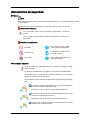 2
2
-
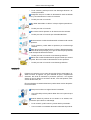 3
3
-
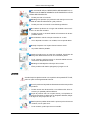 4
4
-
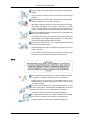 5
5
-
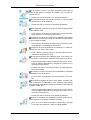 6
6
-
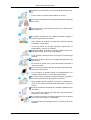 7
7
-
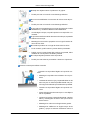 8
8
-
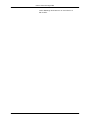 9
9
-
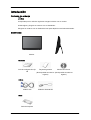 10
10
-
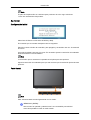 11
11
-
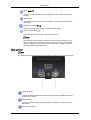 12
12
-
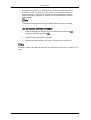 13
13
-
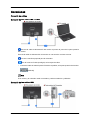 14
14
-
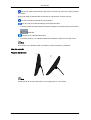 15
15
-
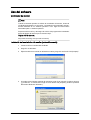 16
16
-
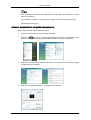 17
17
-
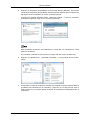 18
18
-
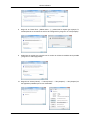 19
19
-
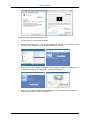 20
20
-
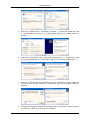 21
21
-
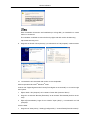 22
22
-
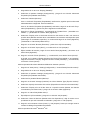 23
23
-
 24
24
-
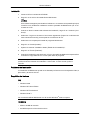 25
25
-
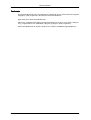 26
26
-
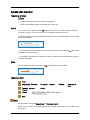 27
27
-
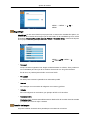 28
28
-
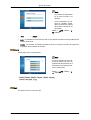 29
29
-
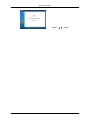 30
30
-
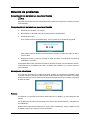 31
31
-
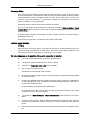 32
32
-
 33
33
-
 34
34
-
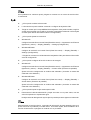 35
35
-
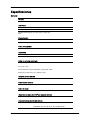 36
36
-
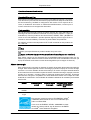 37
37
-
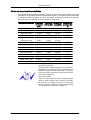 38
38
-
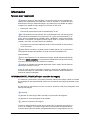 39
39
-
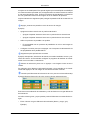 40
40
-
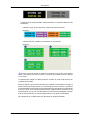 41
41
-
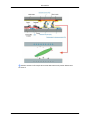 42
42
-
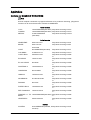 43
43
-
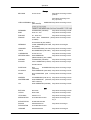 44
44
-
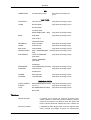 45
45
-
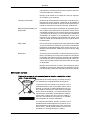 46
46
-
 47
47
Samsung LD190N Manual de usuario
- Categoría
- Televisores
- Tipo
- Manual de usuario
Artículos relacionados
-
Samsung 2243LNX Manual de usuario
-
Samsung 2333SW Manual de usuario
-
Samsung 2433BW Manual de usuario
-
Samsung 933SN Manual de usuario
-
Samsung T240N Manual de usuario
-
Samsung 2233BW Manual de usuario
-
Samsung 2494SW Manual de usuario
-
Samsung 2494HS Manual de usuario
-
Samsung T220P Manual de usuario
-
Samsung 2343BW Manual de usuario